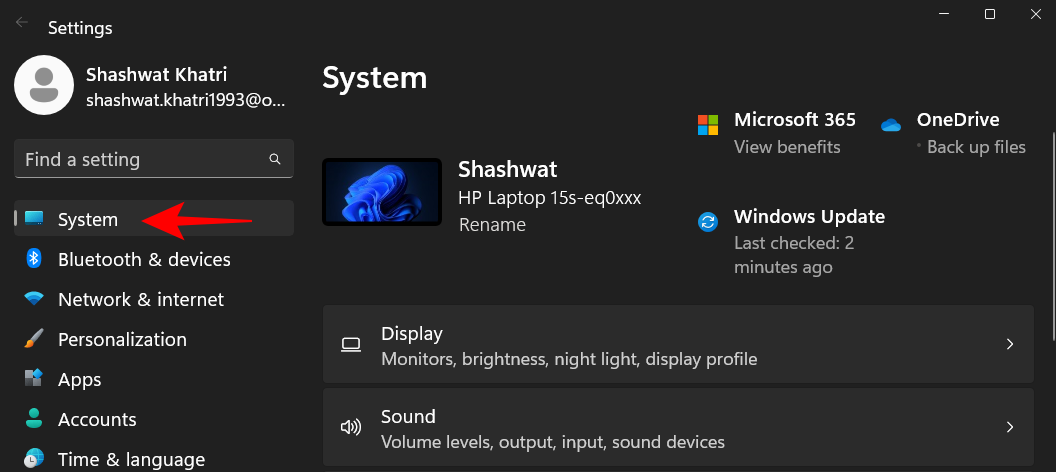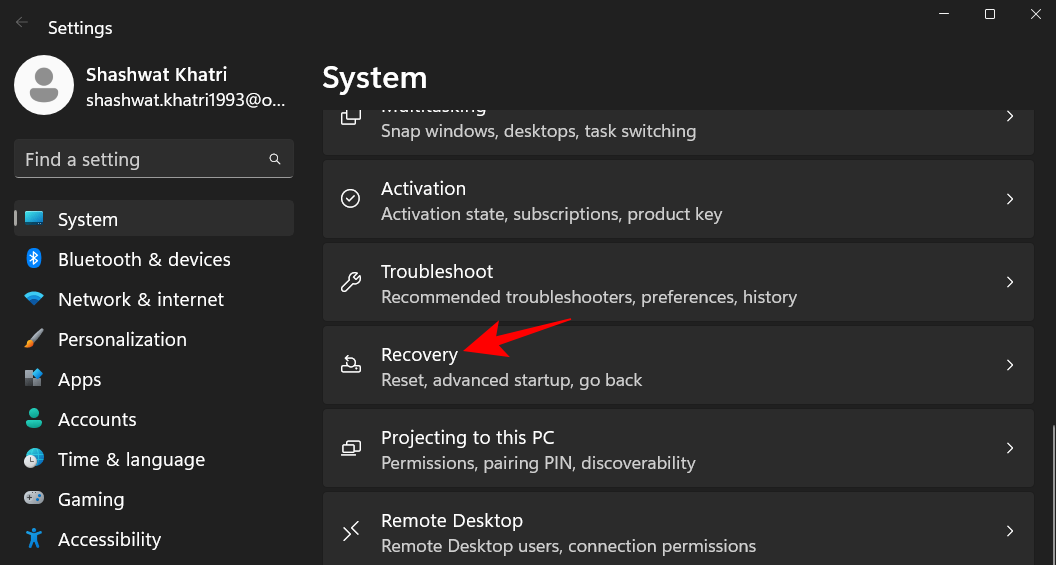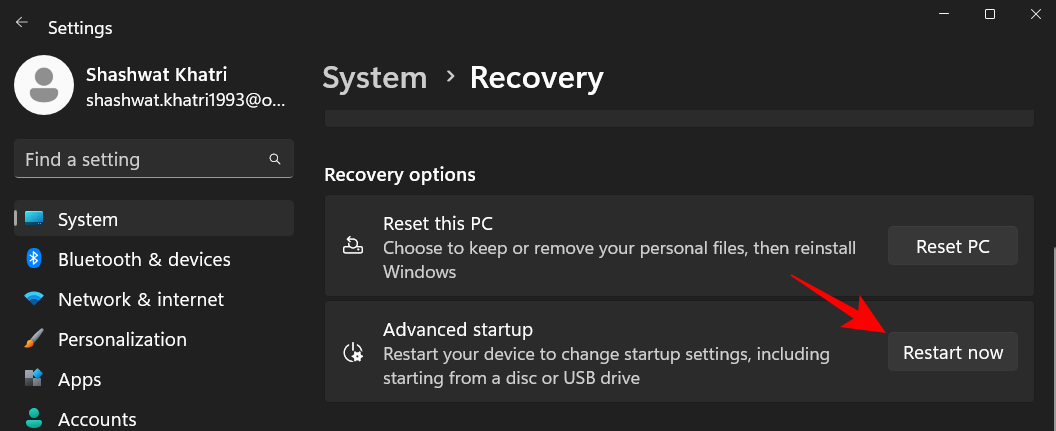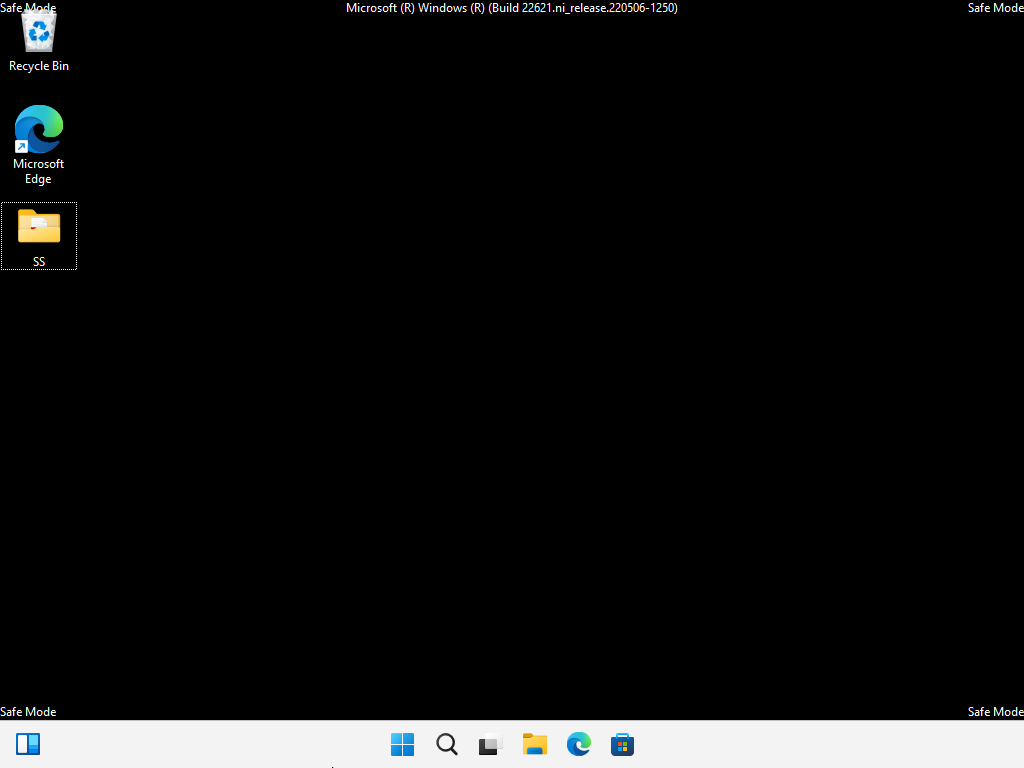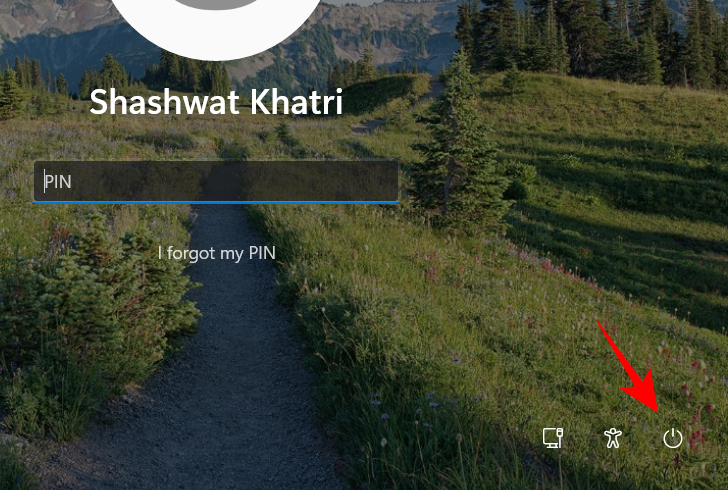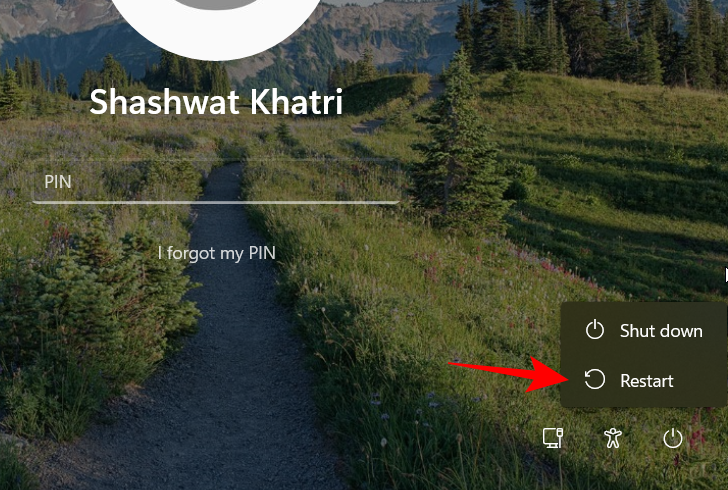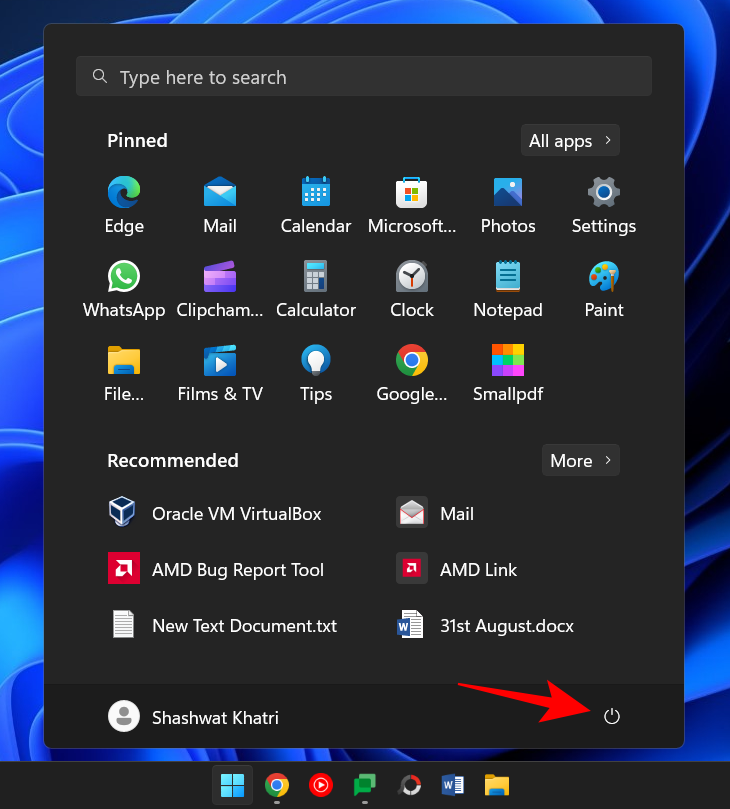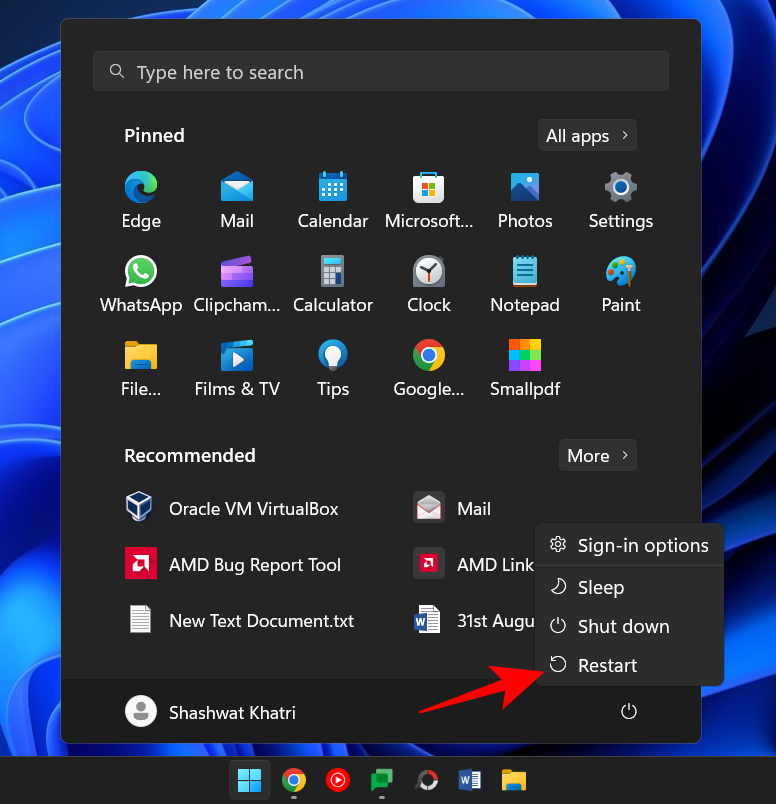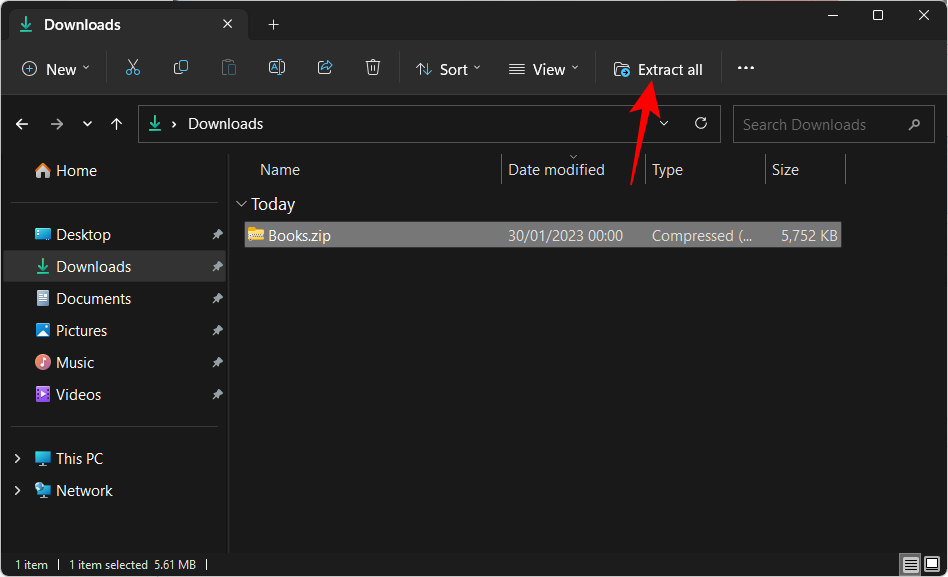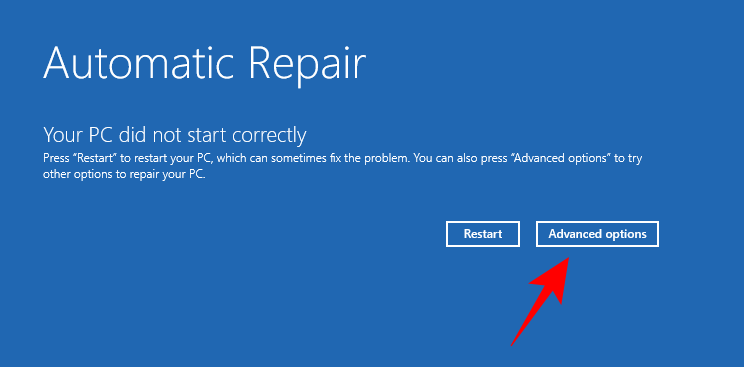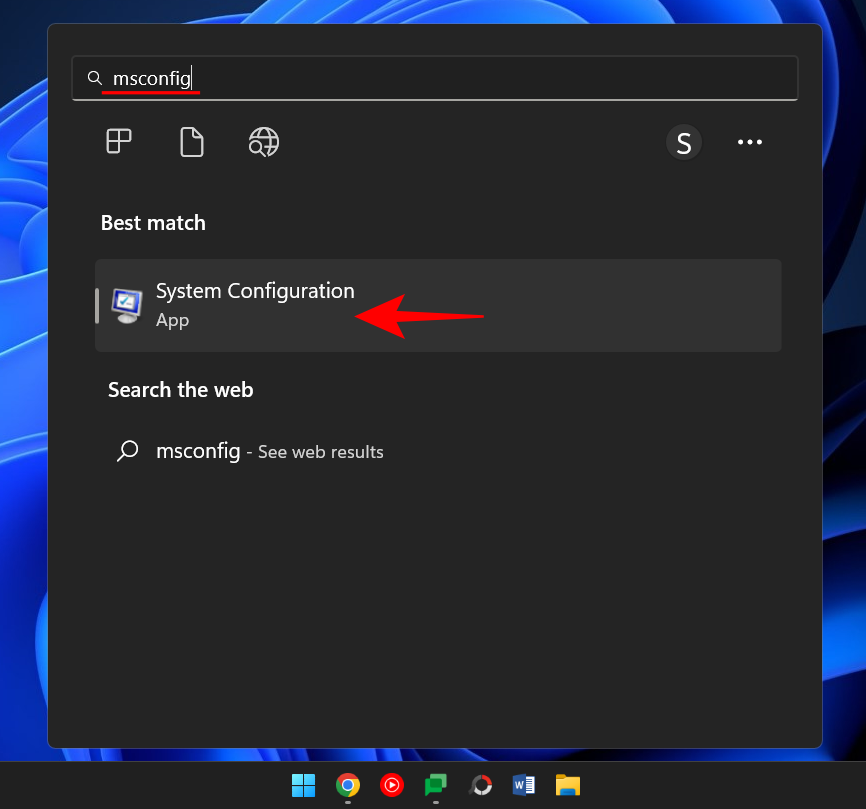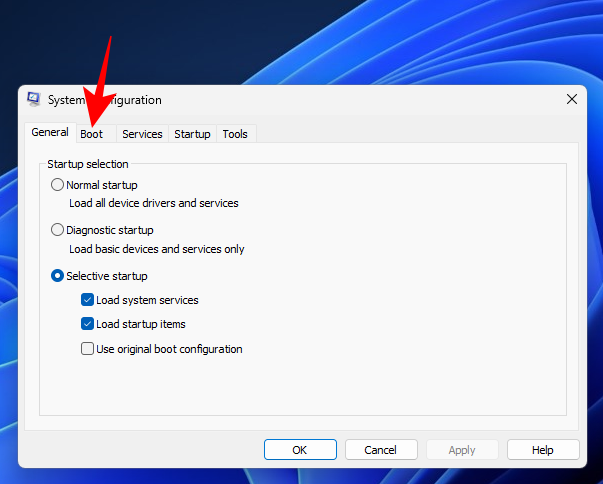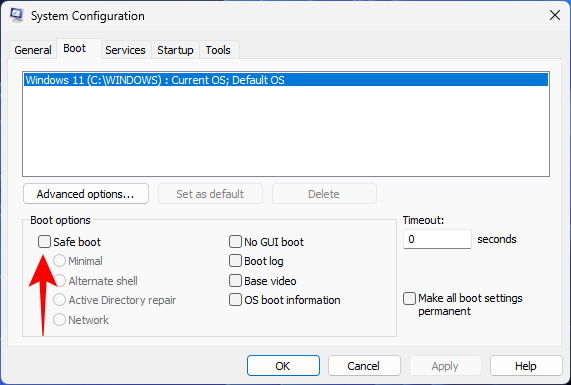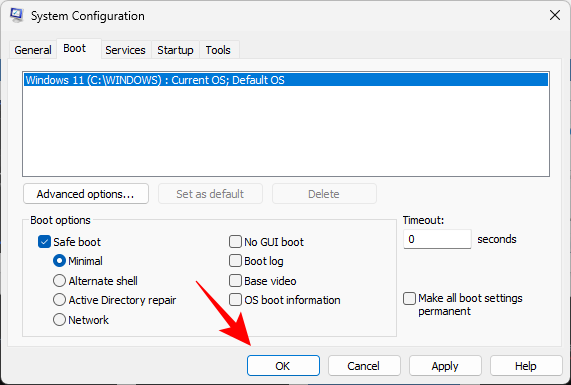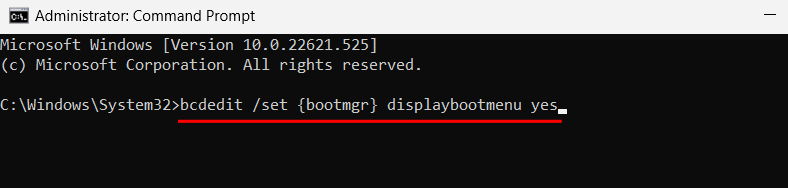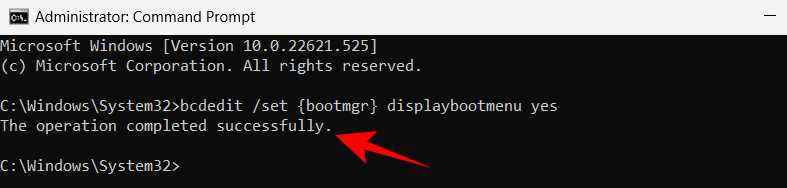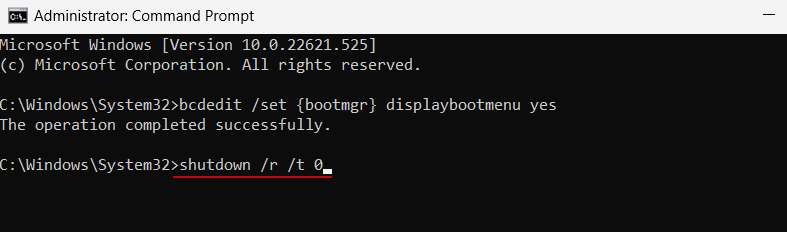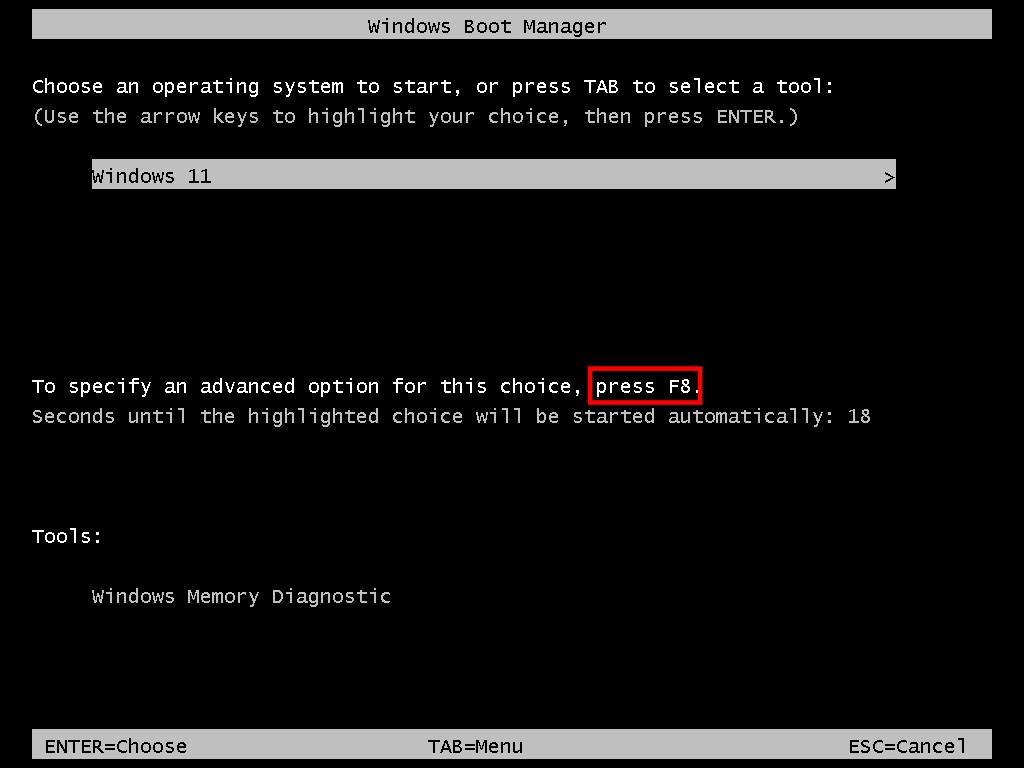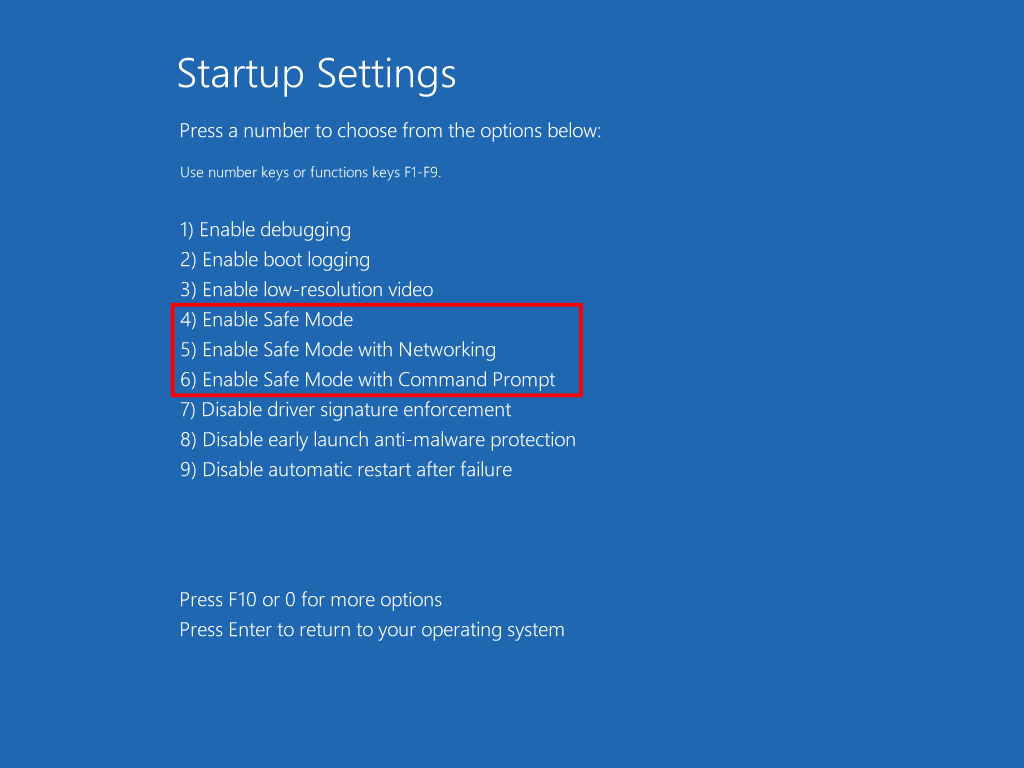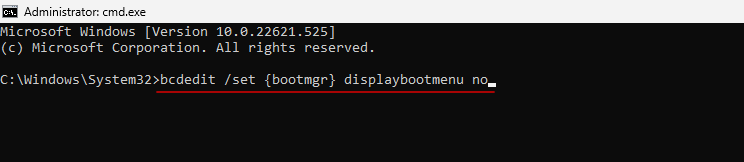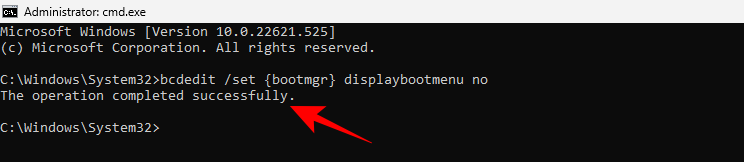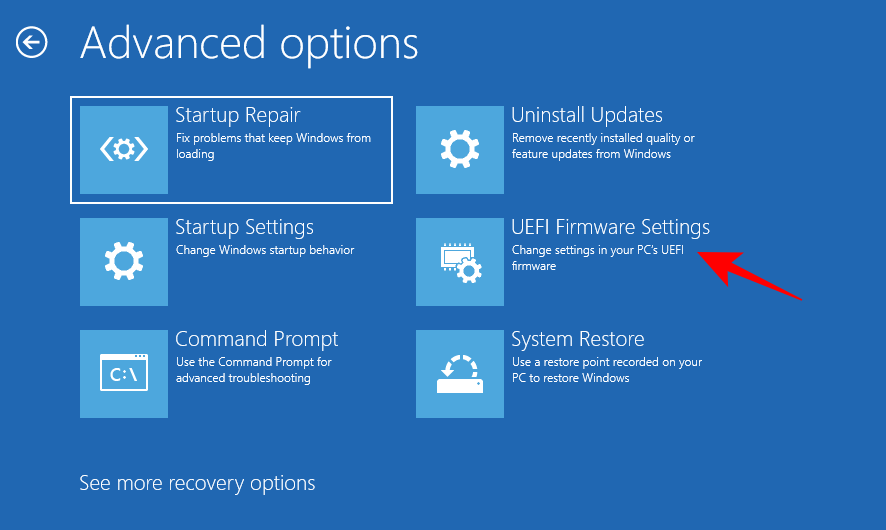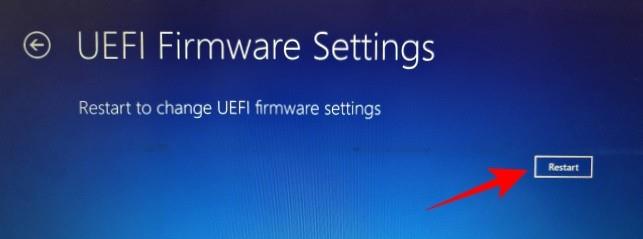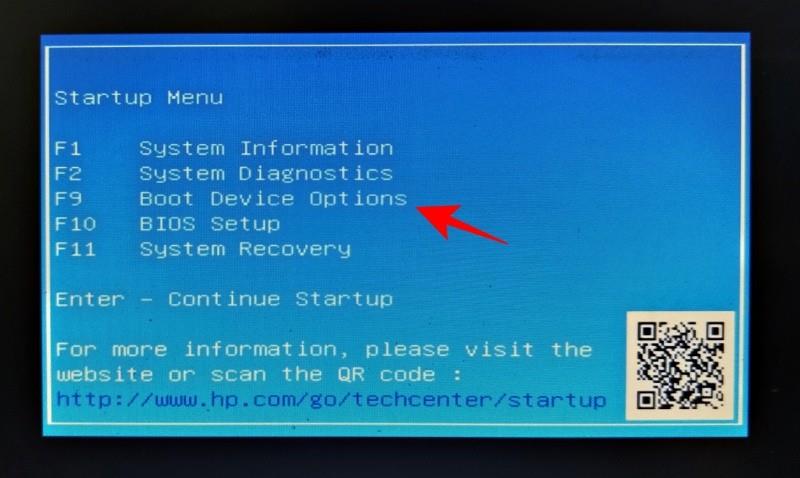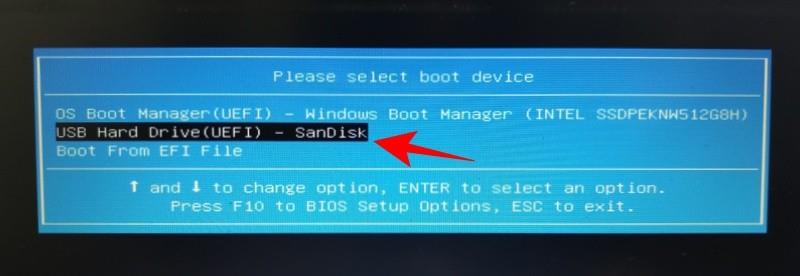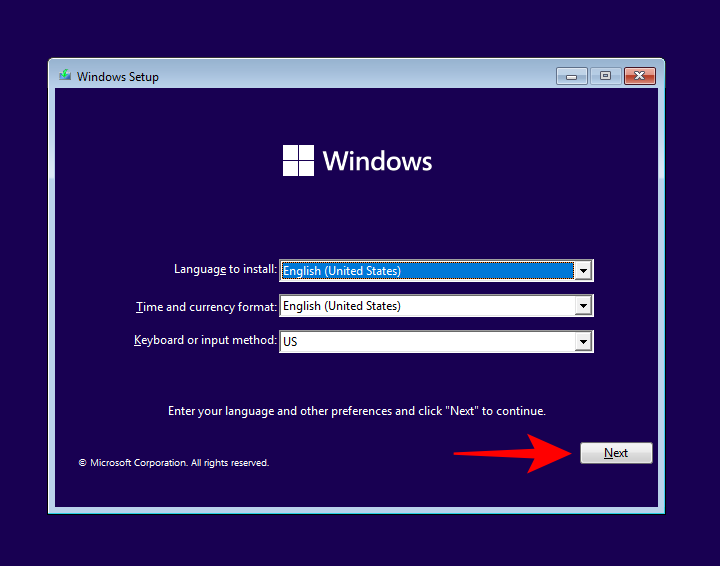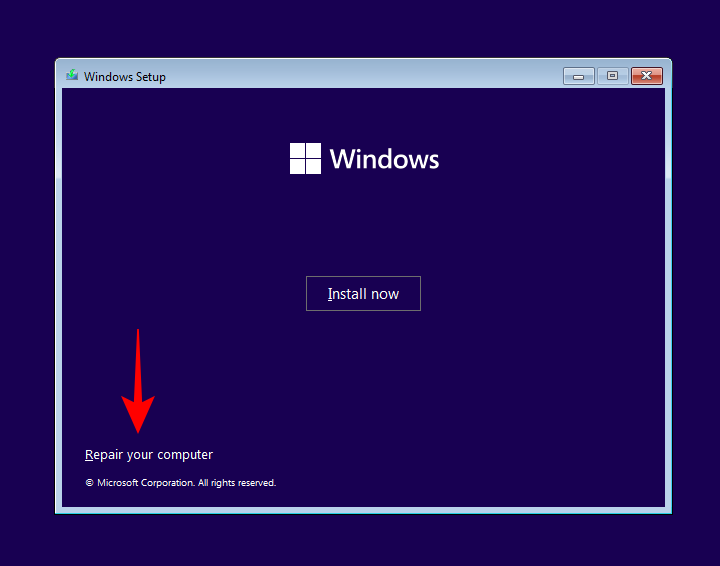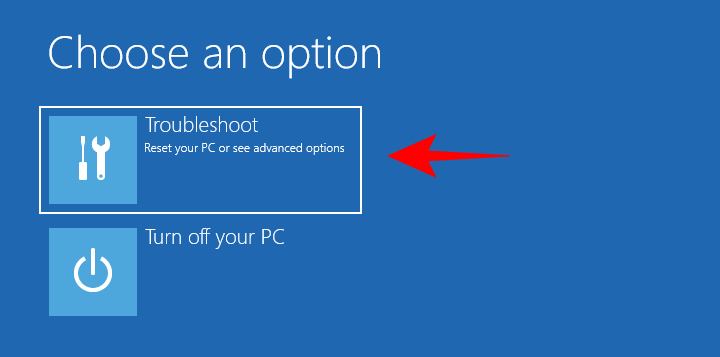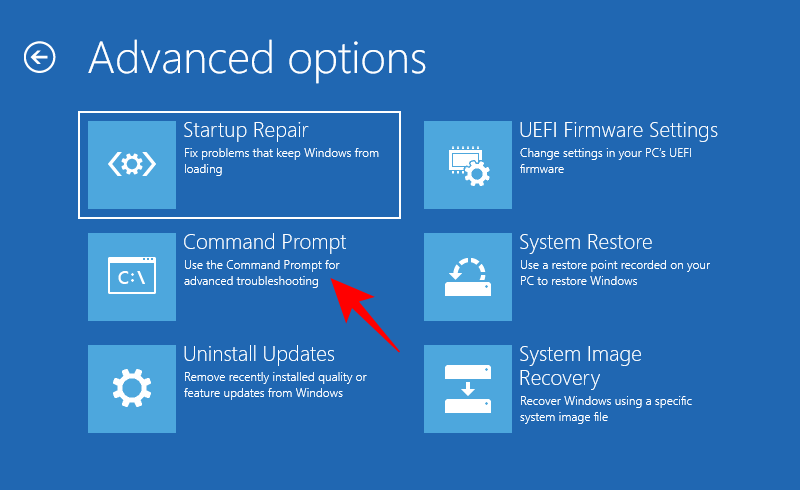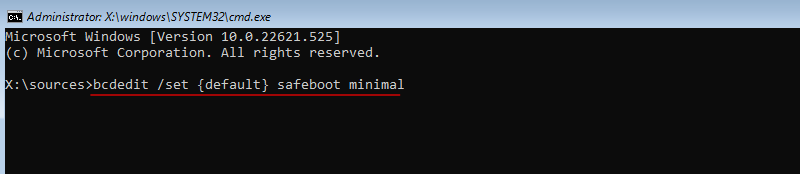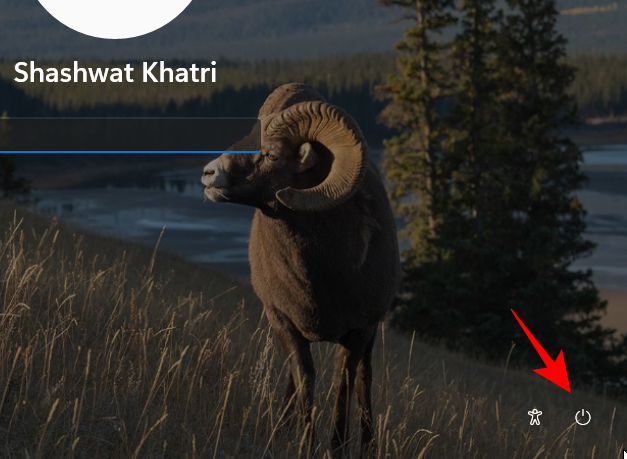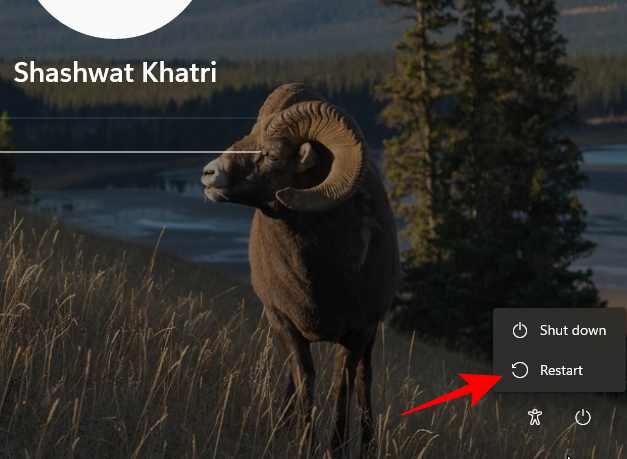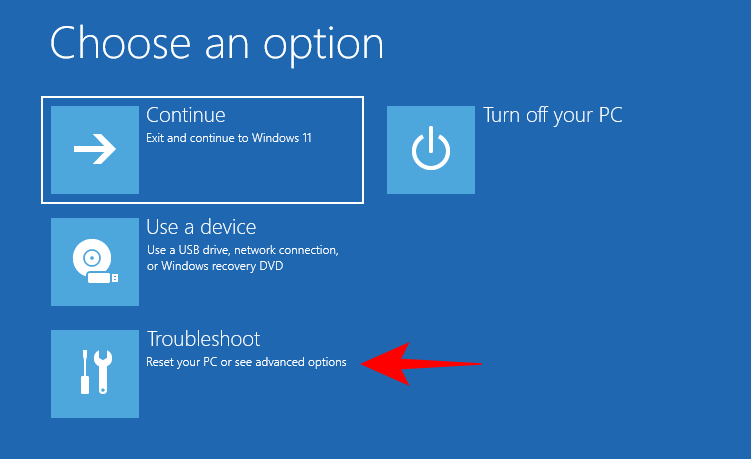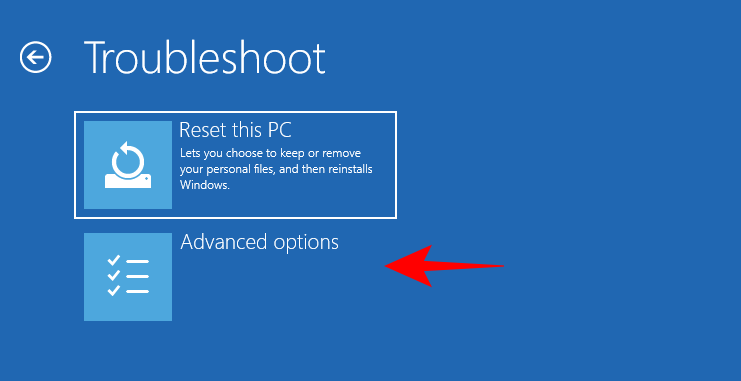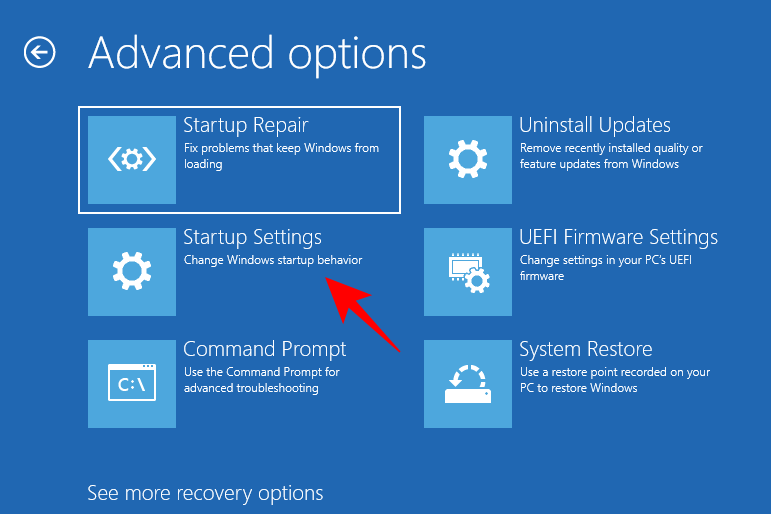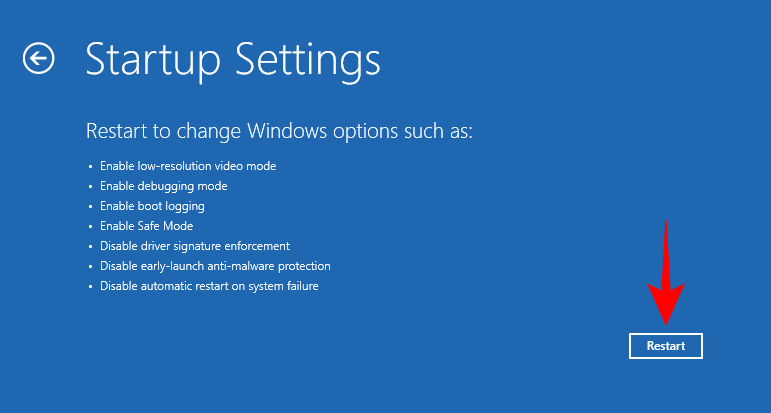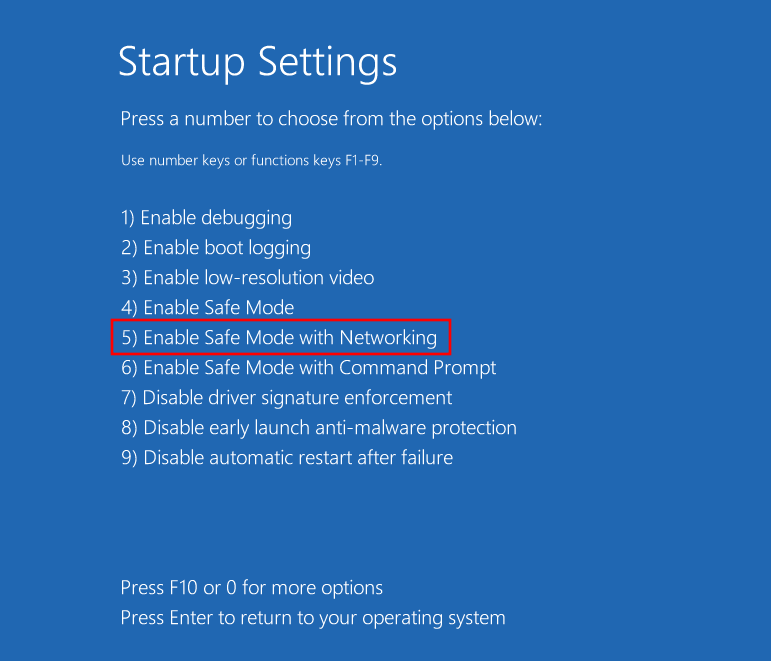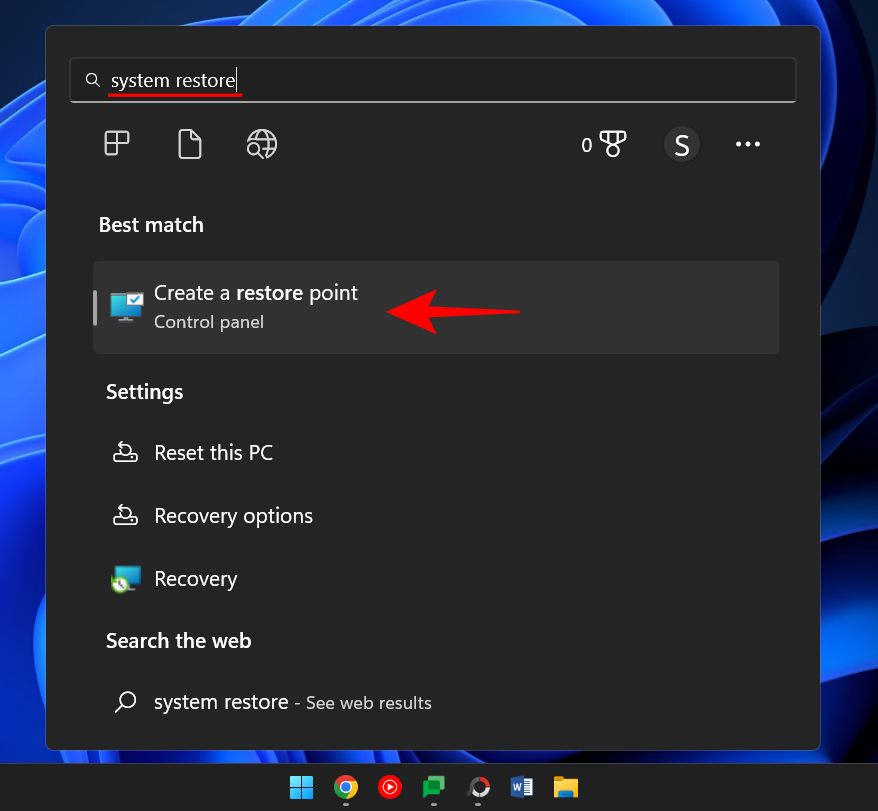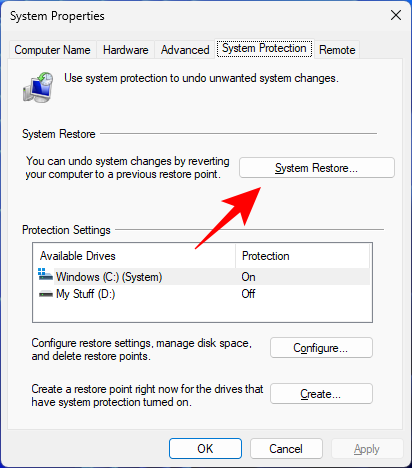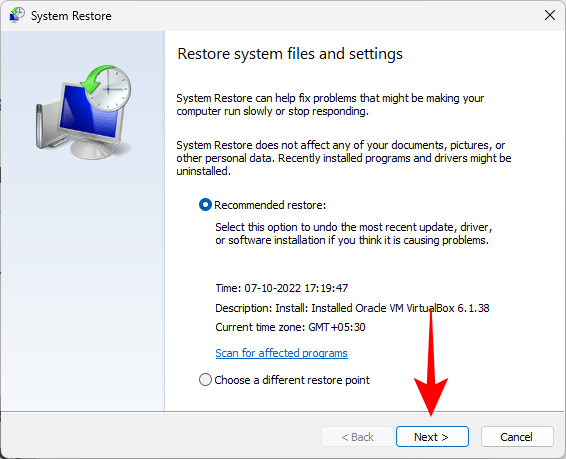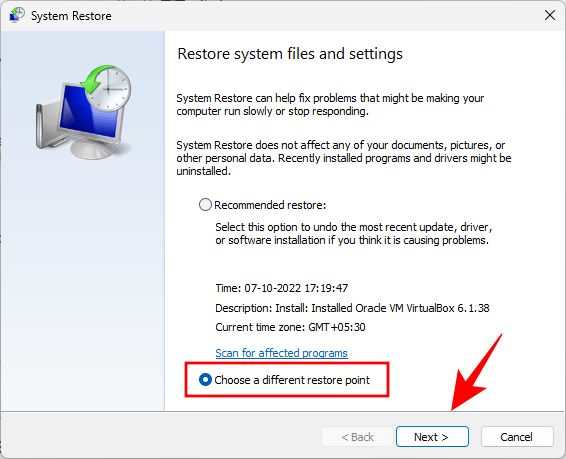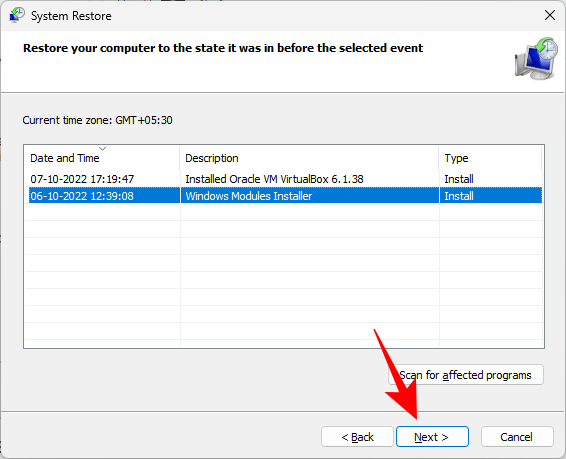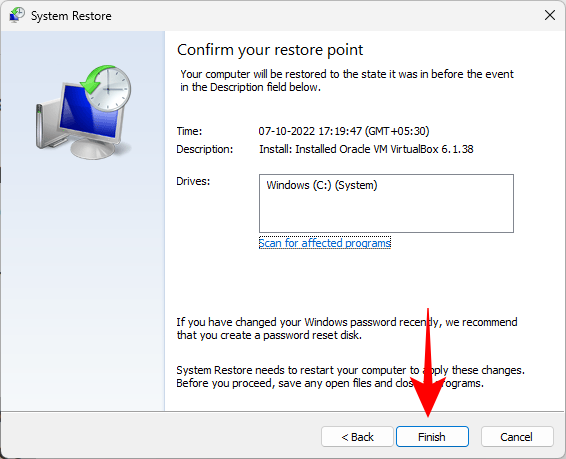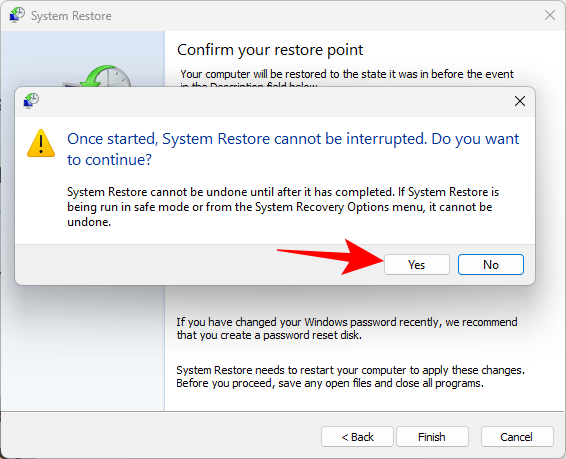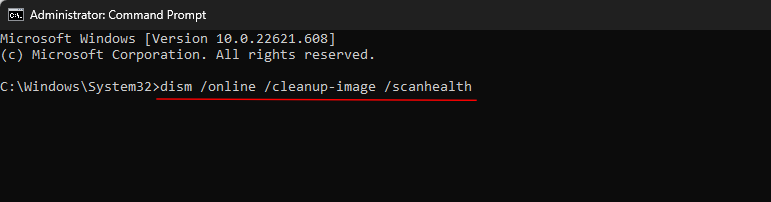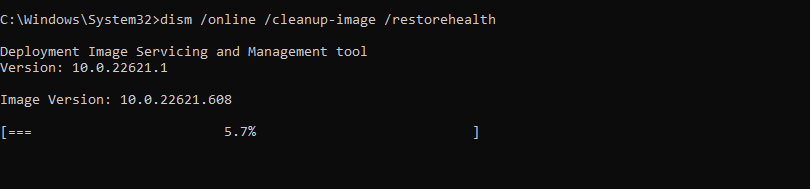Ak má váš počítač so systémom Windows veľké problémy, východiskom môže byť spustenie do núdzového režimu a použitie potrebných riešení na zmiernenie problému. Ako však zavediete systém do núdzového režimu v systéme Windows 11 a čo znamenajú rôzne typy núdzových režimov? Tu je všetko, čo potrebujete vedieť.
Na čo slúži núdzový režim?
Zjednodušene povedané, Núdzový režim je stav systému, ktorý odstraňuje všetky nepodstatné ovládače a aplikácie, ktoré môžu potenciálne zasahovať do systému a načítava len tie komponenty, bez ktorých sa systém nezaobíde. Vo väčšine prípadov by sa človek zaviedol do núdzového režimu, ak by chcel riešiť problémy so škodlivým softvérom, sieťou, výkonom alebo spúšťaním. Keďže na pozadí nie je spustených veľa funkcií, v prostredí Núdzového režimu je jednoduchšie zúžiť a identifikovať, čo spôsobuje problémy vo vašom systéme.
Typy núdzových režimov (a kedy ich použiť)
Existujú tri typy bezpečných režimov. Poďme sa na ne pozrieť, aby ste zistili, kedy by ste si ich mali vybrať.
Núdzový režim : Toto je najzákladnejší typ. Umožňuje vám spustiť systém Windows s minimálnym množstvom potrebných ovládačov a služieb.
Núdzový režim so sieťou : Tento typ je podobný základnému typu núdzového režimu, no s pridanou funkciou prístupu na internet a k súborom a priečinkom zdieľaným v sieti.
Núdzový režim s príkazovým riadkom : Ide o pomerne pokročilý typ núdzového režimu, ktorý umožňuje použitie terminálu príkazového riadka aj na vykonávanie dôležitých zmien v systéme.
Súvisiace: 8 spôsobov, ako opraviť Windows 11 pomocou príkazového riadka (CMD)
Ako spustiť systém v núdzovom režime
Teraz, keď už viete, čo je núdzový režim, vrhneme sa na metódy, ktoré vám umožňujú spustiť ho.
Metóda 1: Z nastavení
Stlačením Win + I otvorte aplikáciu Nastavenia systému Windows. Na ľavej table vyberte položku Systém .
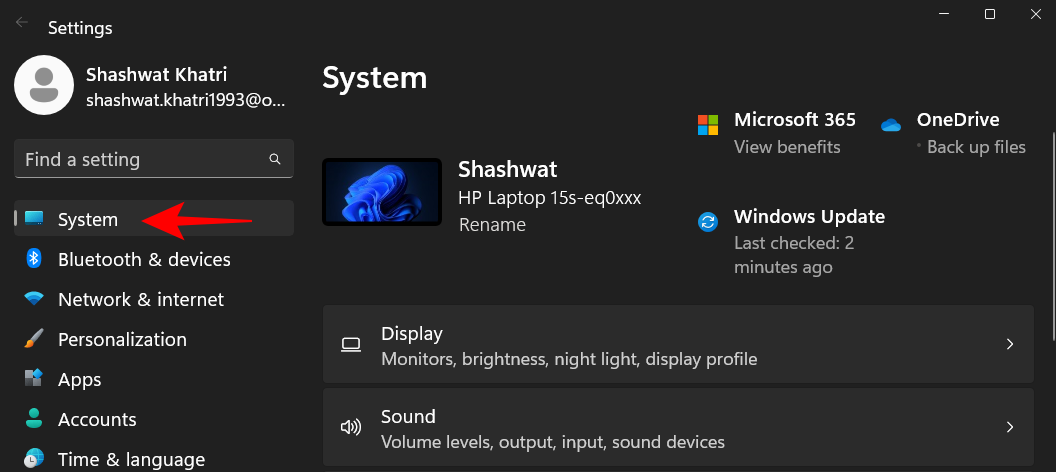
Potom prejdite nadol vpravo a vyberte Obnovenie .
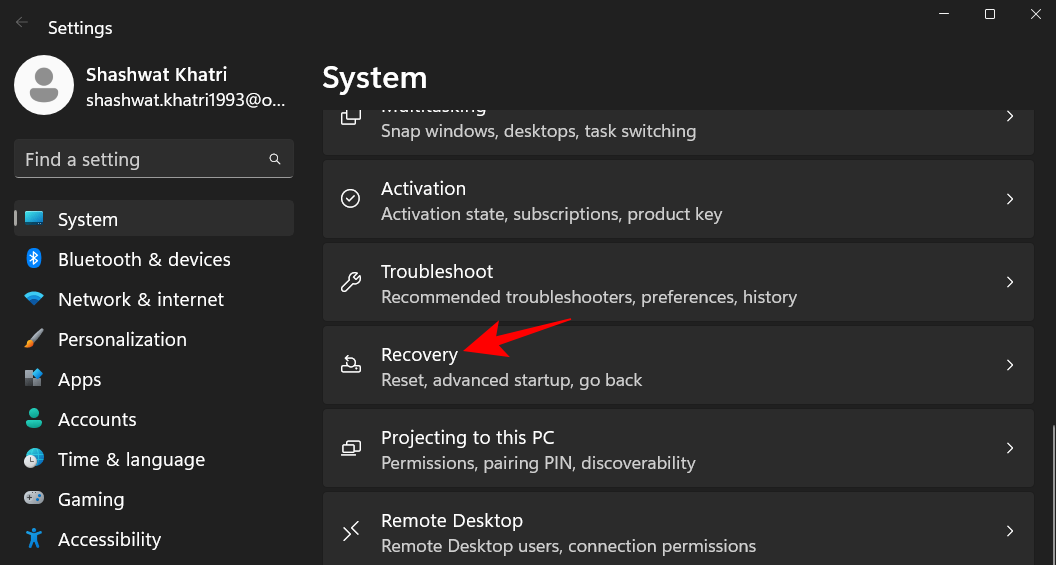
Teraz kliknite na Reštartovať teraz vedľa položky „Rozšírené spustenie“.
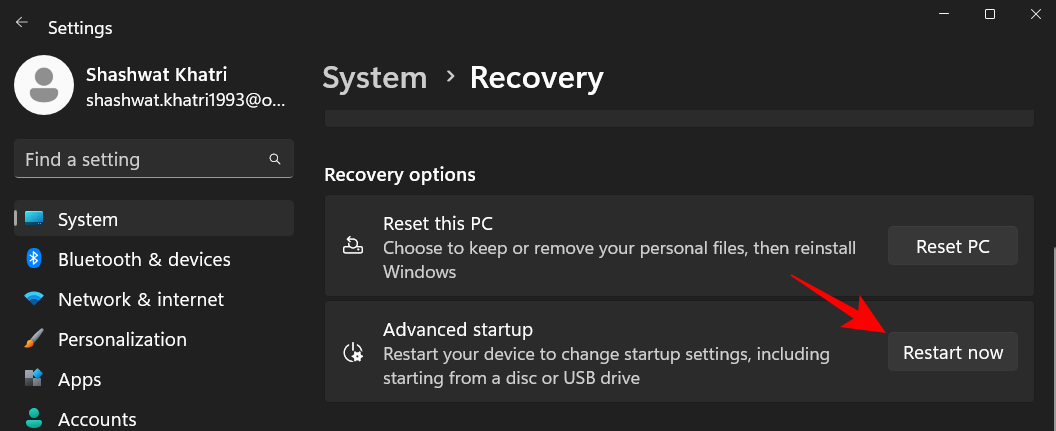
Tým sa zobrazí prostredie na obnovenie systému Windows. Tu kliknite na Riešenie problémov .

Potom kliknite na Rozšírené možnosti .

Kliknite na Nastavenia spustenia .

Kliknite na Reštartovať .

Potom vyberte z troch možností núdzového režimu stlačením príslušných čísel.

Váš počítač sa teraz spustí v núdzovom režime. Bude to zrejmé zo slov „Núdzový režim“ v štyroch rohoch obrazovky.
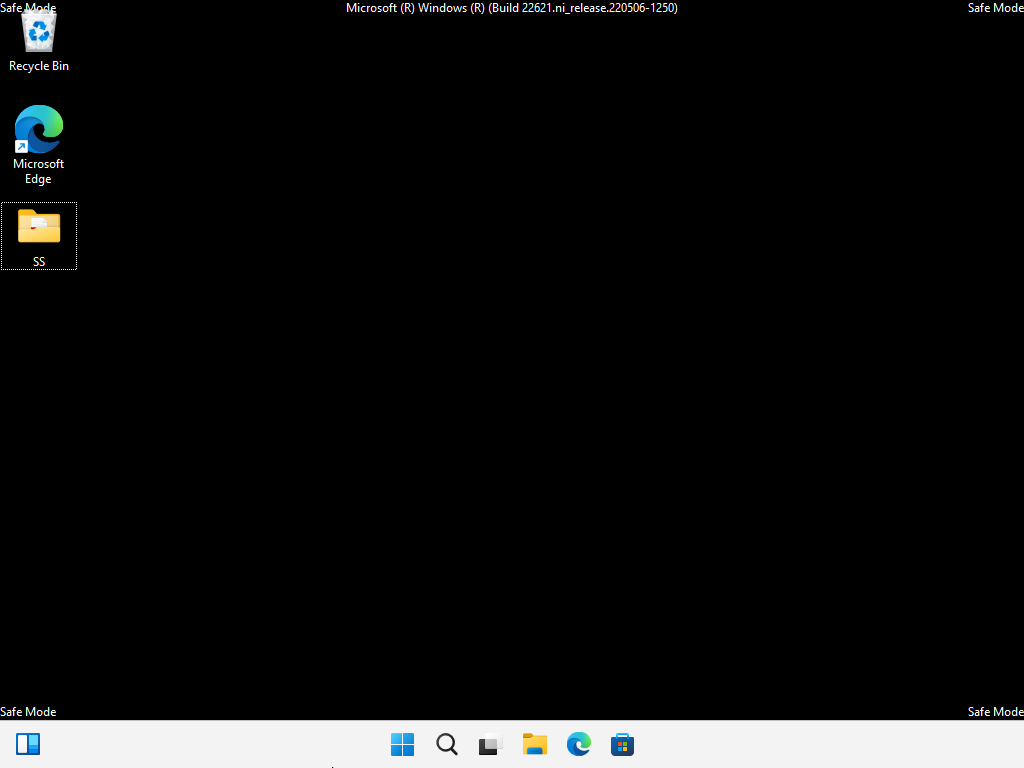
Súvisiace: Ako opraviť Windows 11 [15 spôsobov]
Metóda 2: Z prihlasovacej obrazovky
Toto je pomerne jednoduchší spôsob zavádzania do núdzového režimu. Ak to chcete urobiť, musíte byť na prihlasovacej obrazovke. Ak nie, stlačte Win+L . Na prihlasovacej obrazovke kliknite na tlačidlo napájania.
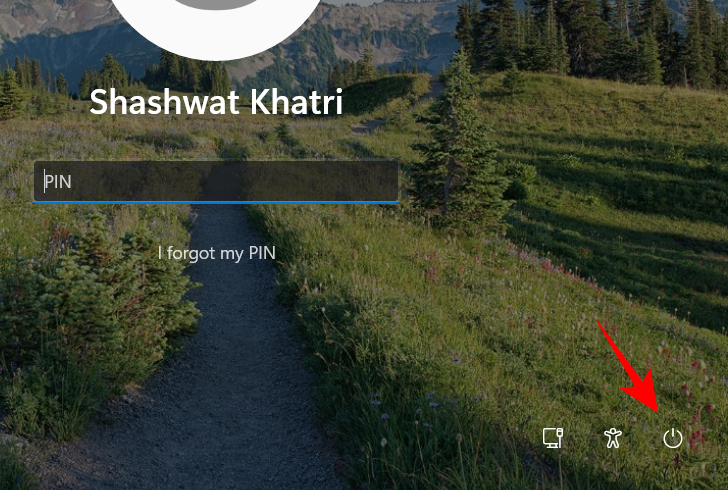
Potom podržte stlačený kláves Shift a vyberte možnosť Reštartovať .
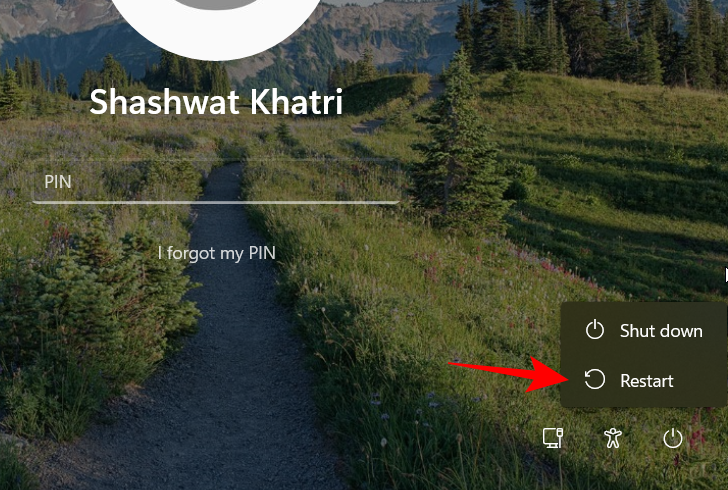
Po reštarte postupujte podľa krokov uvedených v predchádzajúcej metóde a spustite systém v núdzovom režime.
Súvisiace: 6 spôsobov, ako vypnúť antivírus Windows Security v systéme Windows 11
Toto je ďalší jednoduchý spôsob zavádzania do núdzového režimu, ktorý je podobný predchádzajúcej metóde. Ak to chcete urobiť, stlačte tlačidlo Štart a kliknite na tlačidlo napájania v pravom dolnom rohu.
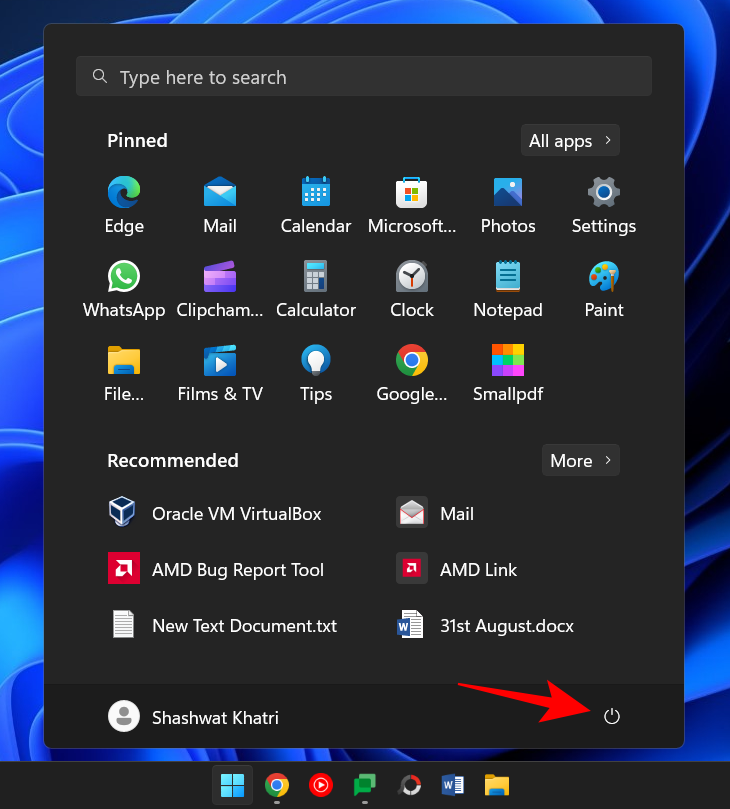
Potom podržte stlačený kláves Shift a kliknite na Reštartovať .
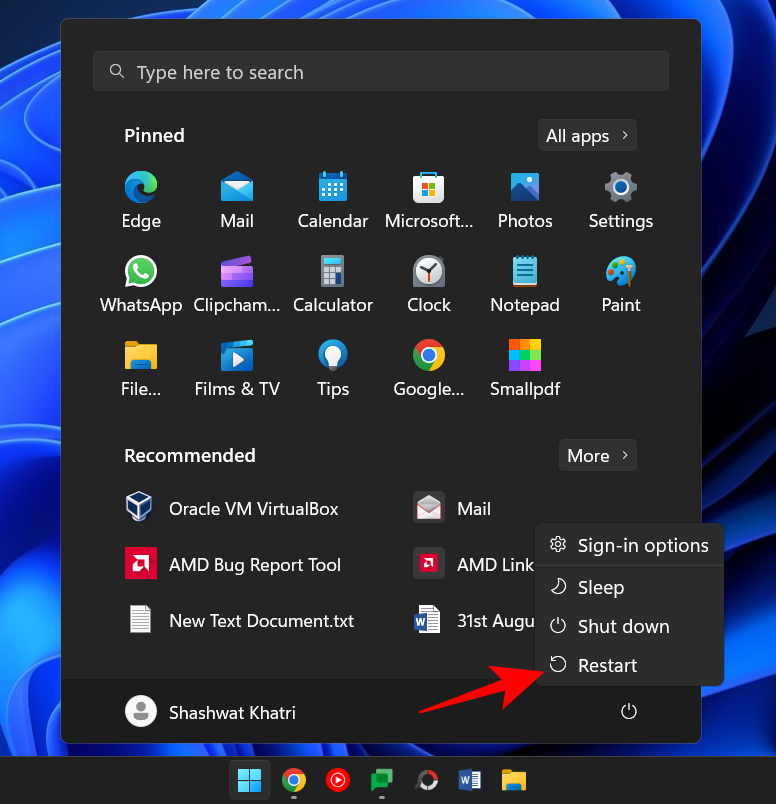
Po reštarte postupujte podľa krokov uvedených v prvej metóde na zavedenie do núdzového režimu
Metóda 4: Z prázdnej obrazovky
Ak sa vám zobrazuje prázdna obrazovka a nie ste si istí, čo s tým robiť, tu je návod, ako zaviesť systém do núdzového režimu a vyriešiť problémy.
Krok 1 – Stlačením a podržaním tlačidla napájania vypnite zariadenie.
Krok 2 - Znova stlačte tlačidlo napájania a zapnite zariadenie.
Krok 3 - Hneď ako uvidíte prvé príznaky opätovného zapnutia systému Windows (najpravdepodobnejšie, keď uvidíte logo výrobcu), znova stlačte a podržte tlačidlo napájania, aby ste ho vypli. Potom ho znova zapnite.
Tento postup opakujte trikrát.
Po troch neúspešných pokusoch o spustenie systému sa systém Windows reštartuje do režimu automatickej opravy. Režim automatickej opravy sa spustí vždy, keď sa systém Windows nespustí normálne.
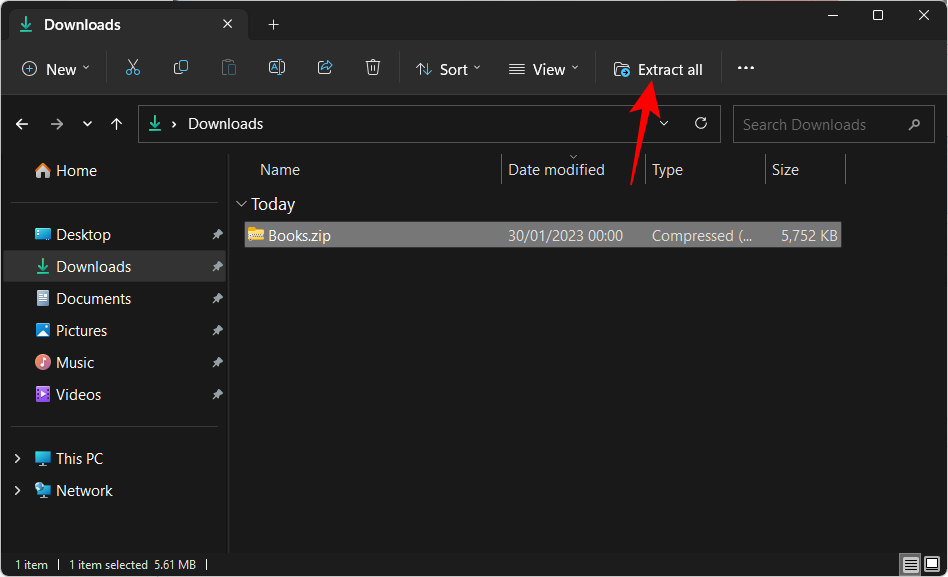
Na prvej obrazovke vyberte položku Rozšírené možnosti .
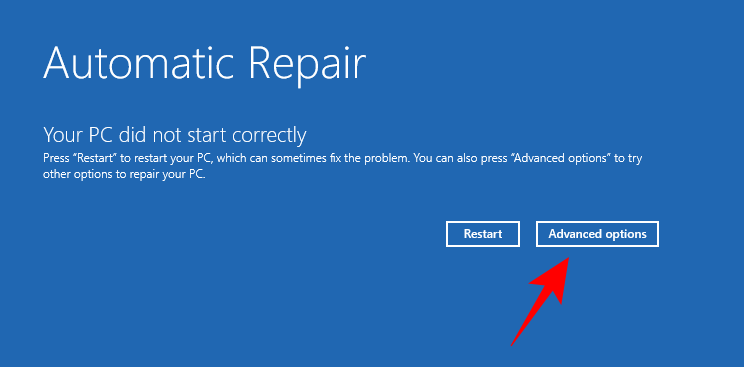
Tým sa otvorí prostredie na opravu systému Windows. Na prvej obrazovke kliknite na položku Riešenie problémov .

Potom vyberte položku Rozšírené možnosti .

Kliknite na položku Nastavenia spustenia .

Kliknite na Reštartovať .

Po reštartovaní zariadenia sa zobrazí zoznam možností vrátane troch možností pre núdzový režim. Vyberte si ten, ktorý chcete, stlačením príslušného tlačidla.

Metóda 5: Z aplikácie Konfigurácia systému
Používatelia tiež získajú možnosť zaviesť systém do núdzového režimu prostredníctvom staršej aplikácie MSConfig. Postup:
Stlačte Štart, zadajte msconfig a kliknite na Konfigurácia systému .
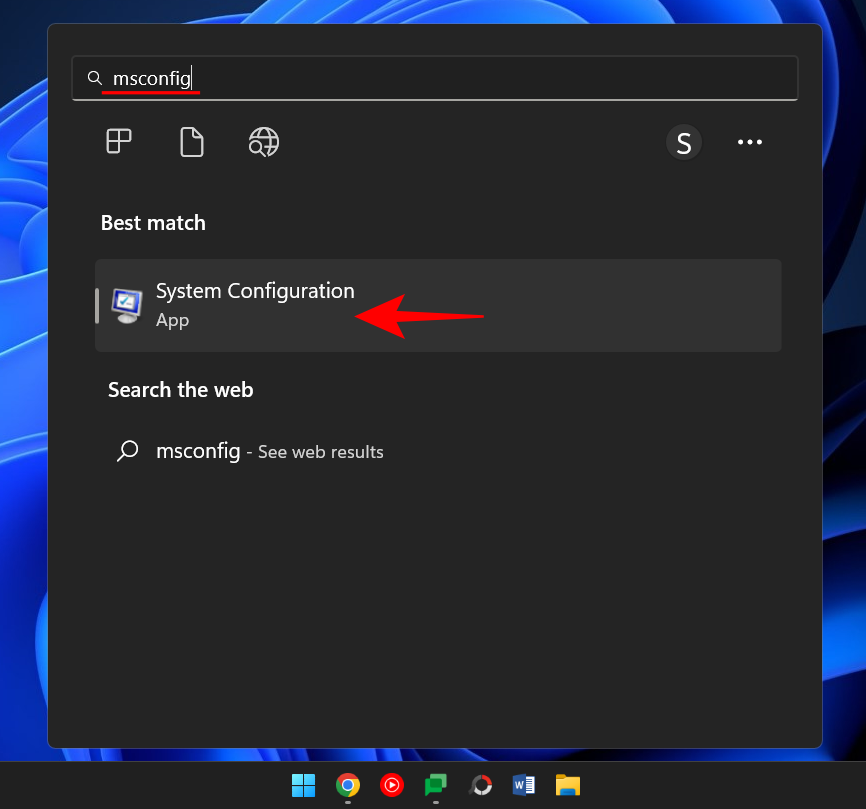
Prejdite na kartu Boot .
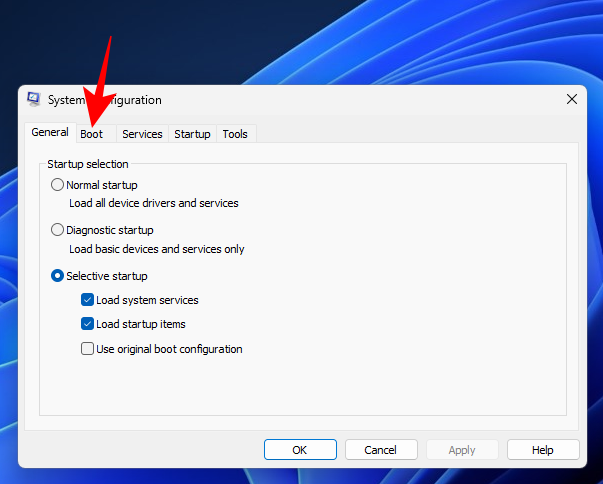
V časti „Možnosti spustenia“ vyberte možnosť Bezpečné spustenie .
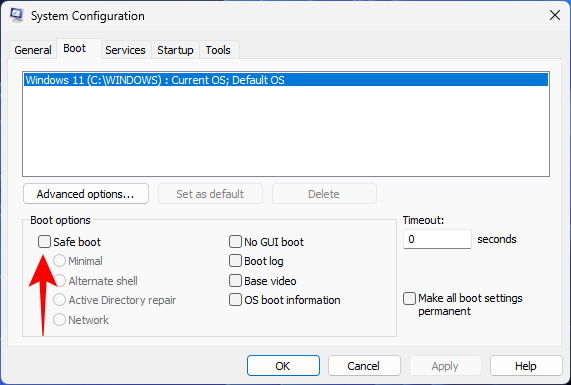
Potom vyberte z ponúkaných možností.
„Minimálny“ je základný bezpečný režim; „Alternatívny shell“ je núdzový režim s príkazovým riadkom; a „Sieť“ je bezpečný režim so sieťou.
Uvidíte ďalšiu špeciálnu možnosť núdzového režimu – „Oprava služby Active Directory“. Táto možnosť sa spustí v núdzovom režime s režimom obnovy adresárovej služby (DSRM), čo umožňuje správcom opraviť a obnoviť databázy aktívnych adresárov alebo pridať nové údaje do adresára. Pre väčšinu používateľov však táto možnosť príliš nepomôže. Držte sa teda troch hlavných bezpečných režimov.

Po výbere možnosti Bezpečné spustenie kliknite na tlačidlo OK .
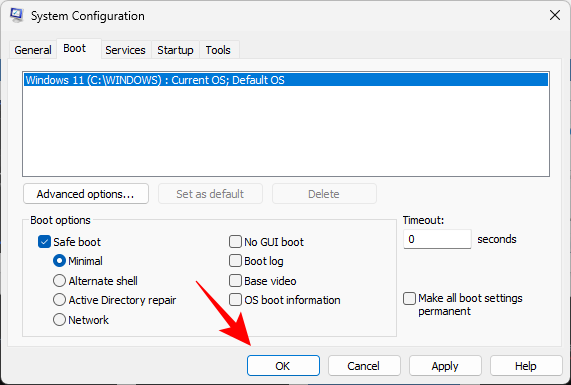
Potom reštartujte počítač.
Upozorňujeme však, že ak tieto zmeny nevrátite späť, počítač sa vždy zavedie do vybratého núdzového režimu. Po odstránení problémov sa vráťte do aplikácie Konfigurácia systému a zrušte začiarknutie možnosti Bezpečné spustenie.
Metóda 6: Z príkazového riadka alebo PowerShell
Príkazové terminály, ako sú príkazový riadok a PowerShell, vám tiež umožňujú spustiť systém v núdzovom režime. Na demonštračné účely používame prvý z nich. Tu je návod, ako na to:
Stlačte Štart, napíšte cmd , potom kliknite pravým tlačidlom myši na Príkazový riadok a vyberte Spustiť ako správca .

Teraz zadajte nasledujúci príkaz:
bcdedit /set {bootmgr} displaybootmenu yes
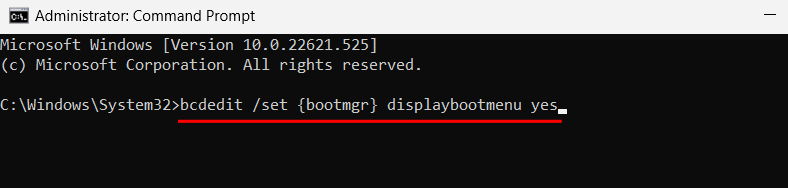
Potom stlačte Enter.
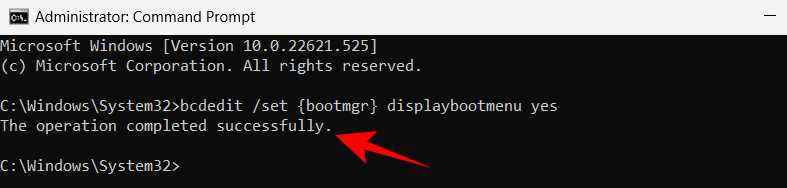
Teraz, ak chcete reštartovať počítač, zadajte nasledujúci príkaz:
shutdown /r /t 0
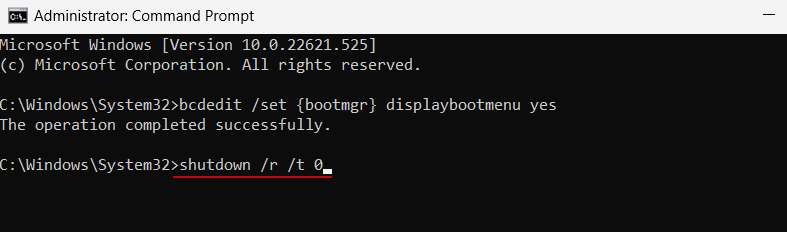
Stlačte Enter.
Po reštartovaní počítača sa zobrazí Správca zavádzania systému Windows. Stlačením klávesu F8 sa dostanete do ponuky „Nastavenia spustenia“.
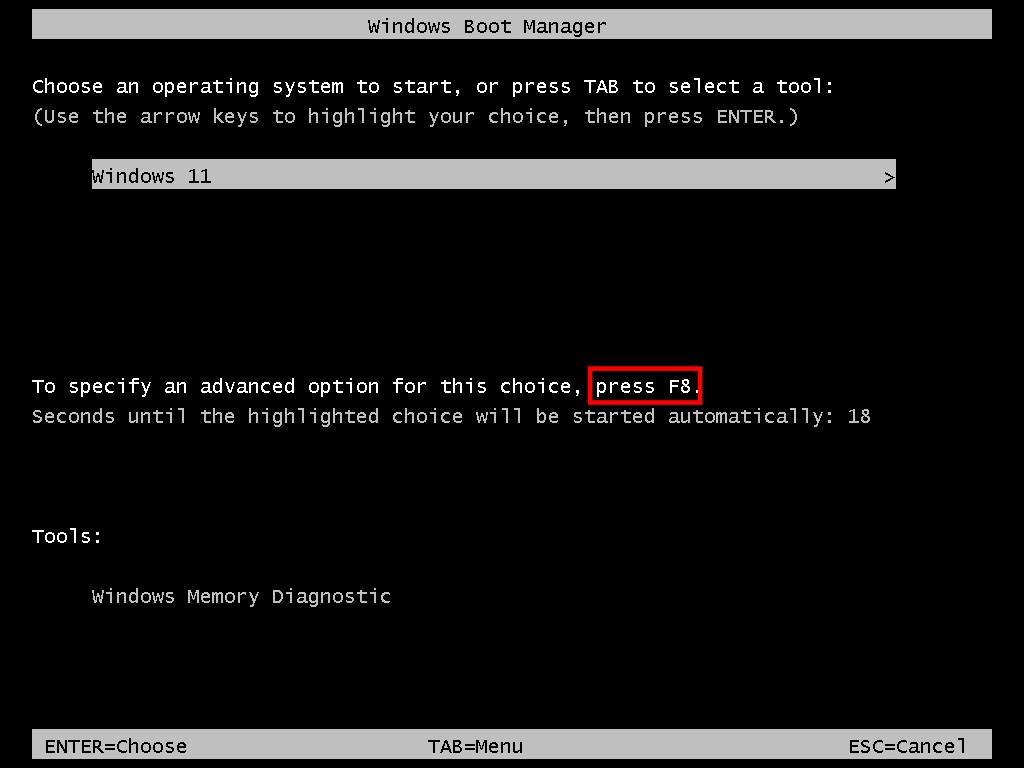
Teraz si vyberte z možností 4-6 a spustite systém v núdzovom režime.
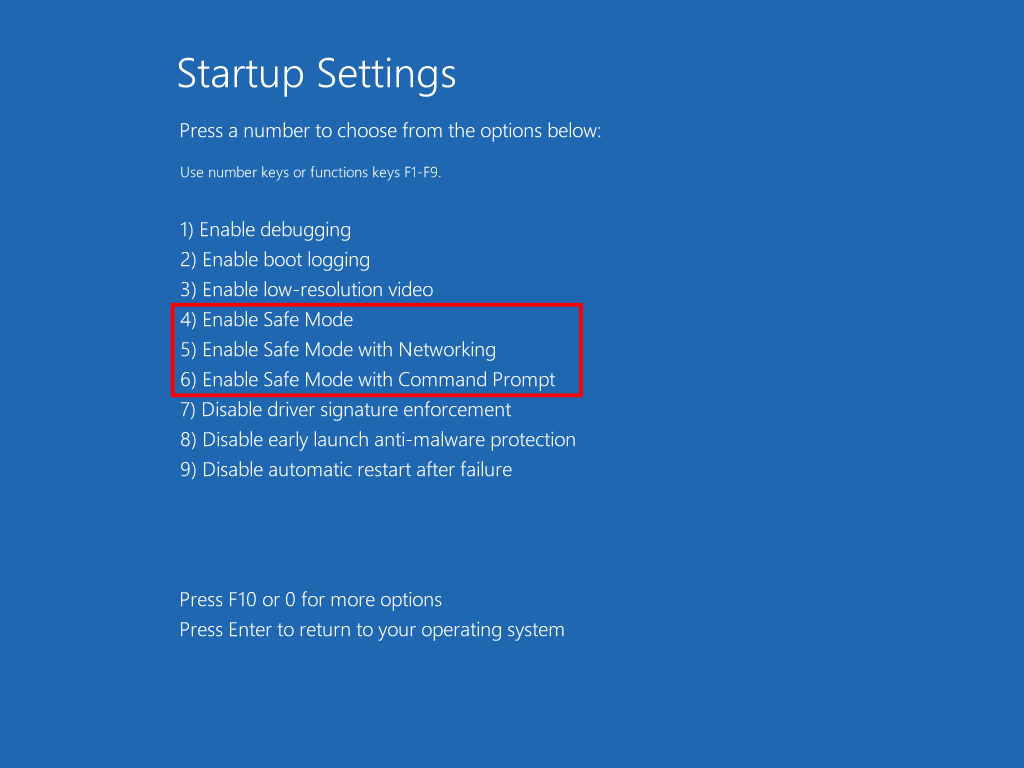
Po odstránení problémov, aby ste mohli normálne zaviesť systém, znova otvorte príkazový riadok, ale tentoraz zadajte nasledujúci príkaz:
bcdedit /set {bootmgr} displaybootmenu no
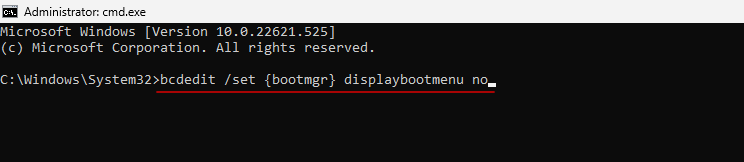
Stlačte Enter.
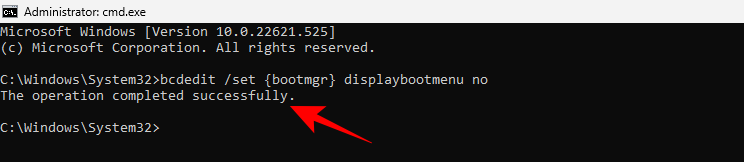
Metóda 7: Zo zavádzacej jednotky USB
Systém Windows sa môže spustiť aj do núdzového režimu pomocou jednotky USB, ktorá obsahuje nastavenie systému Windows 11. Už máme celý článok o tom, ako urobiť z Windows 11 bootovateľné USB v 4 jednoduchých krokoch , takže si to pred pokračovaním skontrolujte.
Keď budete mať bootovaciu jednotku USB pripravenú, môžete pomocou nej spustiť počítač takto:
Prejdite do prostredia na obnovenie systému Windows (ako je znázornené v predchádzajúcich metódach). Potom kliknite na Riešenie problémov .

Kliknite na Rozšírené možnosti .

Vyberte Nastavenia firmvéru UEFI .
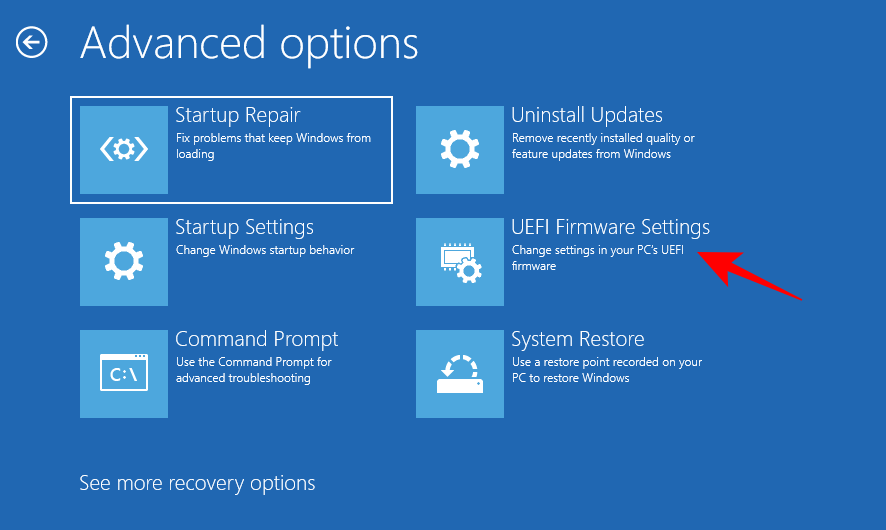
Potom kliknite na Reštartovať .
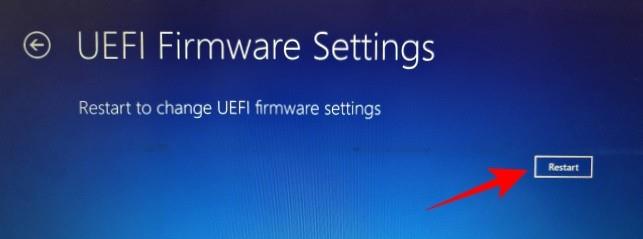
Teraz získate ponuku Po spustení, ktorá bude mať možnosť zmeniť možnosti zavádzacieho zariadenia. Upozorňujeme, že táto obrazovka sa bude líšiť v závislosti od výrobcu vášho počítača. Stlačte kláves, ktorý vás prevedie k možnostiam zavádzacieho zariadenia.
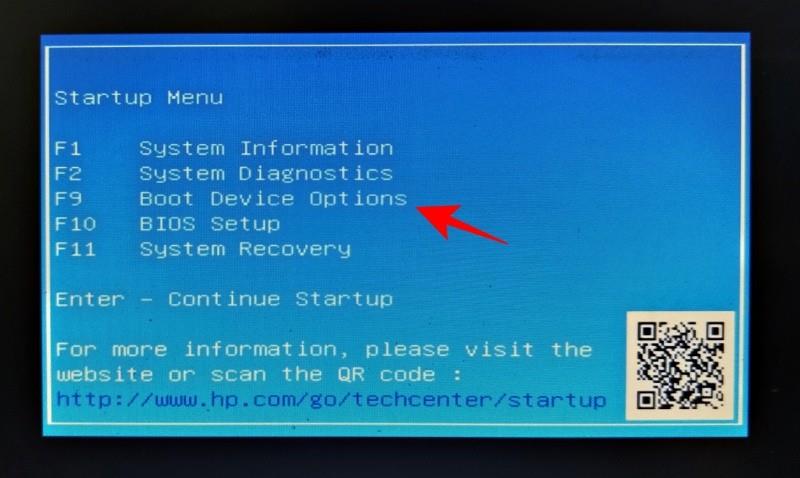
Na ďalšej obrazovke vyberte svoje zariadenie USB.
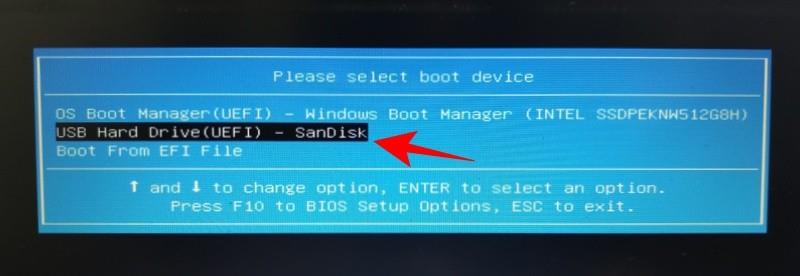
Teraz, keď sa zobrazí obrazovka „Inštalácia systému Windows“, kliknite na tlačidlo Ďalej .
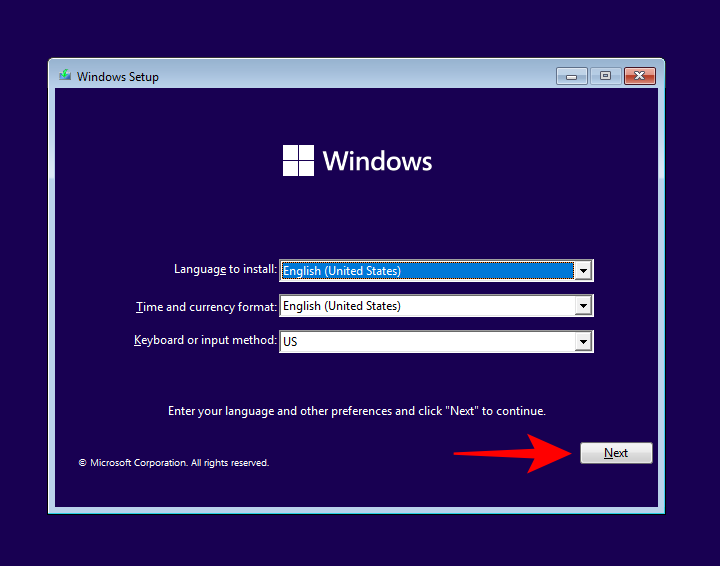
Potom kliknite na Opraviť počítač v ľavom dolnom rohu.
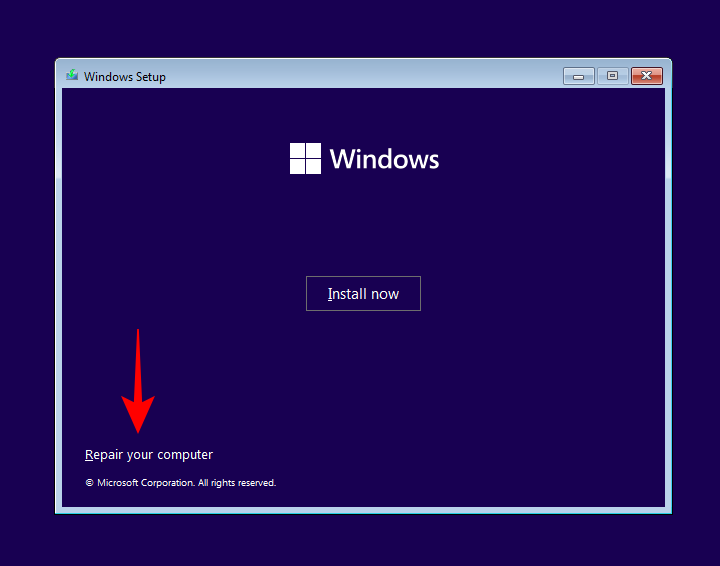
Kliknite na Riešenie problémov .
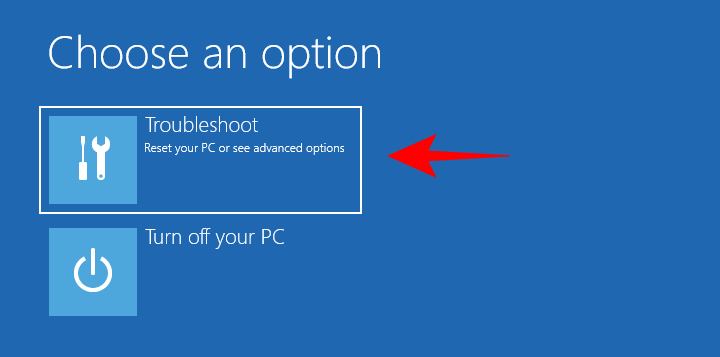
Na ďalšej obrazovke kliknite na Príkazový riadok .
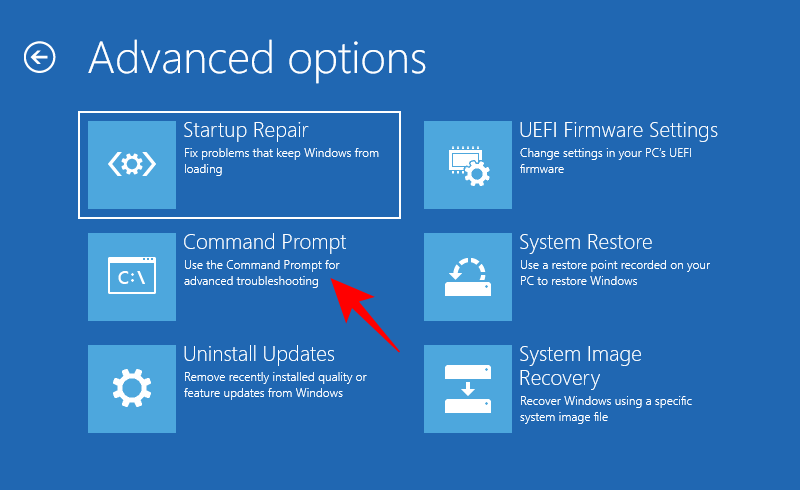
Po otvorení príkazového riadka zadajte nasledujúci príkaz:
bcdedit /set {default} safeboot minimal
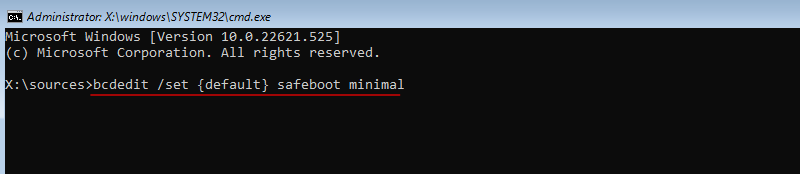
Stlačte Enter.
Teraz zatvorte príkazový riadok. Potom na ďalšej obrazovke kliknite na Pokračovať .
Váš počítač by sa teraz mal reštartovať a spustiť v núdzovom režime.
Metóda 9: Z BIOSu (iba pre starší BIOS)
Pre tých, ktorí majú pomerne moderný systém s UEFI BIOS a SSD diskom, tento proces nebude fungovať. Hlavným dôvodom je to, že na moderných počítačoch nemôžete stlačiť kombináciu klávesov, aby ste prerušili proces zavádzania.
Avšak pre tých, ktorí majú počítače, ktoré majú stále starší BIOS a pevné disky, starý hack BIOS stále funguje. Ak teda váš počítač spĺňa podmienky, môžete to urobiť takto:
Vypnite počítač. Potom ho zapnite stlačením tlačidla napájania. Po zapnutí počítača sa objaví malá príležitosť, ale predtým, ako uvidíte logo Windows (alebo logo výrobcu). Počas tejto doby opakovane stlačte kláves F8. Ak to nepomôže, skúste Shift+F8.
Tým sa preruší proces zavádzania a dostanete sa do okna „Advanced Boot“. Odtiaľ si môžete vybrať možnosť zavedenia do núdzového režimu.
Je potrebné zopakovať, že táto možnosť bude fungovať iba pre počítače, ktoré majú pomaly sa pohybujúce mechanické pevné disky a starší systém BIOS. Ak nie ste v tomto tábore a máte moderný počítač, vyskúšajte alternatívy uvedené vyššie.
Nemôžete spustiť systém v núdzovom režime v systéme Windows 11? Ako opraviť
No, skúste tieto opravy.
Oprava: Nedá sa prihlásiť a získať prístup na pracovnú plochu v núdzovom režime
Ak sa nachádzate v prostredí núdzového režimu, ale nemôžete získať prístup k pracovnej ploche, pretože sa nemôžete prihlásiť, je to zvyčajne preto, že na prihlásenie používate svoje poverenia spoločnosti Microsoft, čo si vyžaduje internetové pripojenie.
Keďže však možnosť základného bezpečného režimu neposkytuje sieťovú možnosť, budete si musieť vybrať možnosť núdzového režimu, ktorá umožňuje aj sieťové pripojenie. Postup:
Na uzamknutej obrazovke kliknite na ikonu napájania .
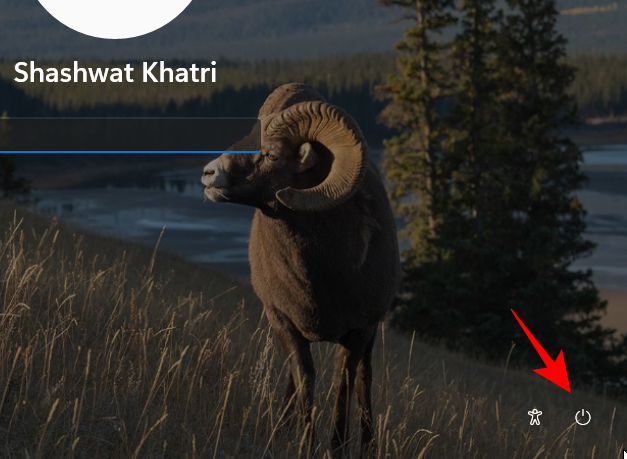
Potom stlačte kláves Shift a kliknite na Reštartovať .
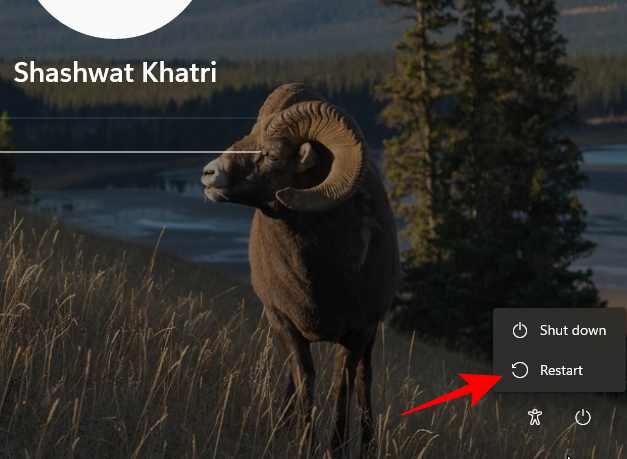
Tým sa dostanete do prostredia na obnovenie systému Windows. Tu kliknite na Riešenie problémov .
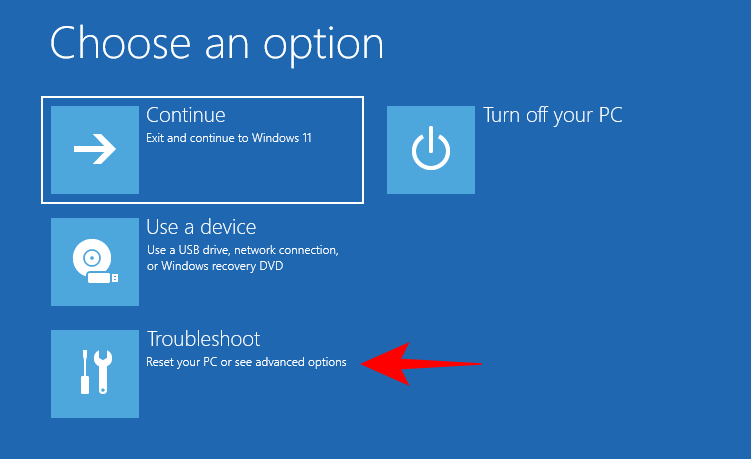
Potom kliknite na Rozšírené možnosti .
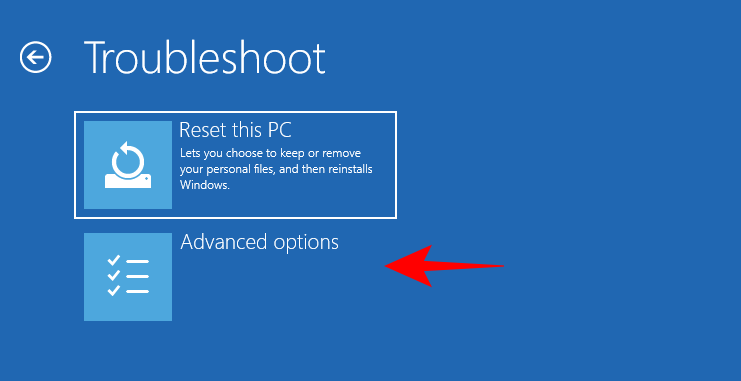
Kliknite na Nastavenia spustenia .
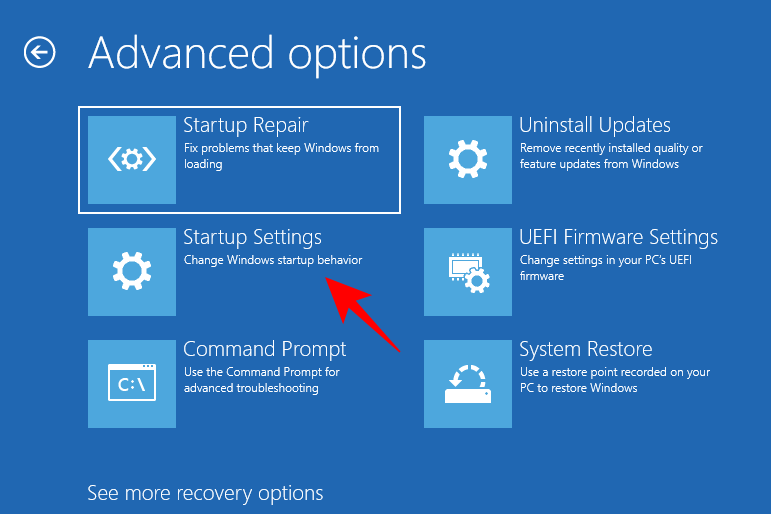
Kliknite na Reštartovať .
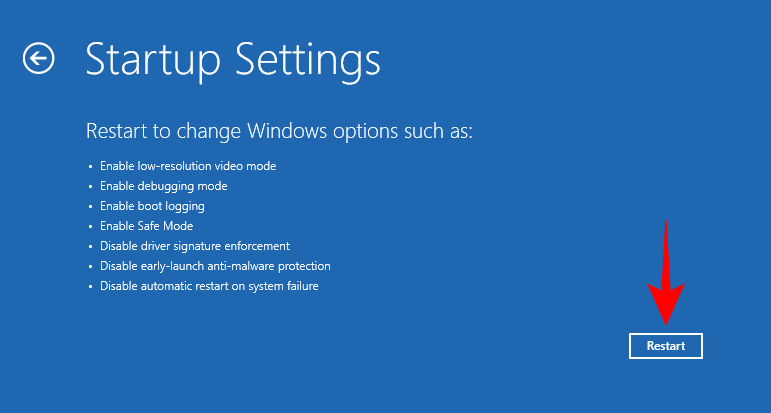
Vyberte možnosť 5 – Povolenie núdzového režimu so sieťou stlačením čísla „5“.
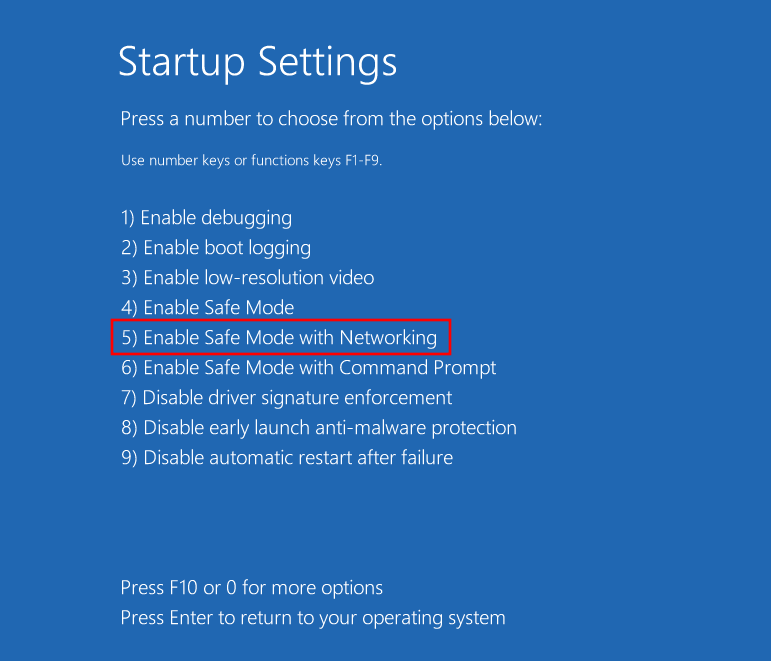
Keď budete v tomto novom type núdzového režimu, prihláste sa pomocou svojich poverení spoločnosti Microsoft.
Oprava: Windows sa nespustí v núdzovom režime
Ak nemôžete zaviesť systém do núdzového režimu, je to zvyčajne problém poškodených systémových súborov. Tu je niekoľko spôsobov, ako to napraviť:
Metóda 1: Použite bod obnovenia systému
Ak máte v systéme Windows 11 vytvorený bod obnovenia systému , je celkom jednoduché vrátiť sa do bodu, keď boli systémové súbory nepoškodené. Ak to chcete urobiť, stlačte tlačidlo Štart , zadajte „Obnovenie systému“ a kliknite na Vytvoriť bod obnovenia .
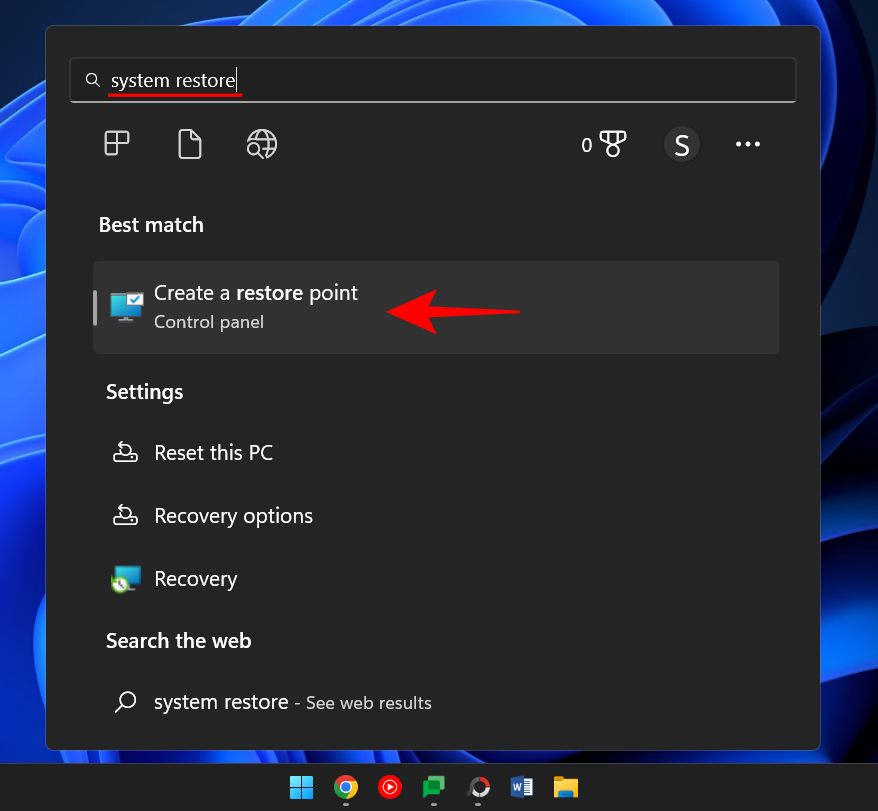
Tým sa otvorí okno „Vlastnosti systému“. Tu kliknite na Obnovenie systému .
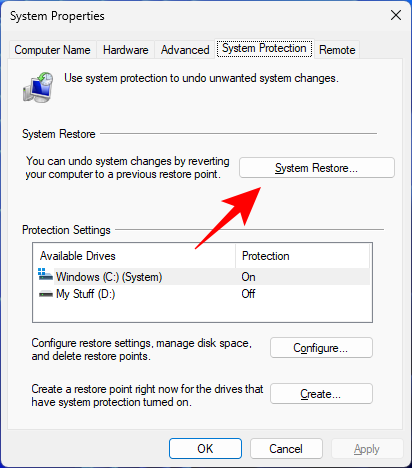
Tu systém Windows poskytne bod „Odporúčané obnovenie“. Kliknite na tlačidlo Ďalej .
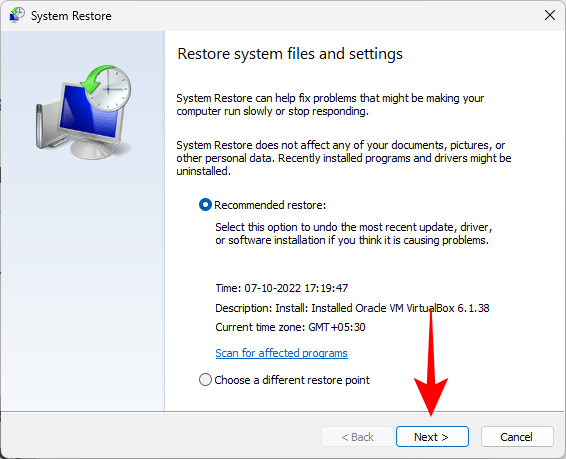
Prípadne môžete kliknúť na Vybrať iný bod obnovenia .
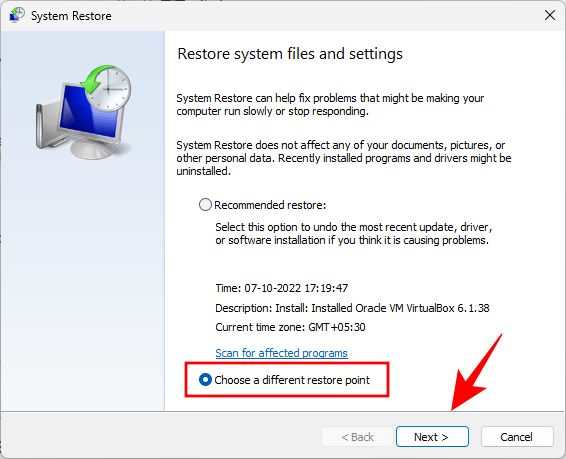
Tu vyberte udalosť, pred ktorou chcete systém obnoviť. Potom kliknite na tlačidlo Ďalej .
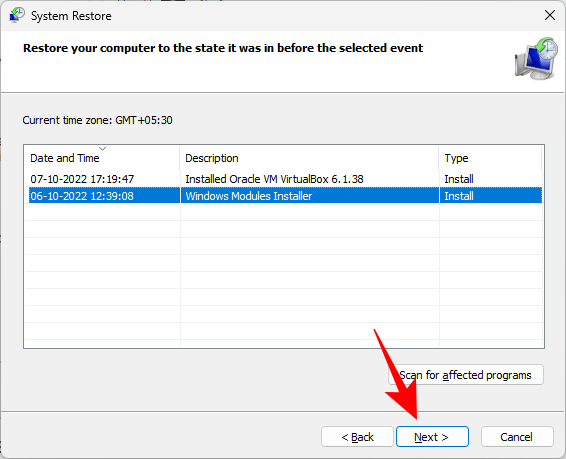
Kliknite na Dokončiť .
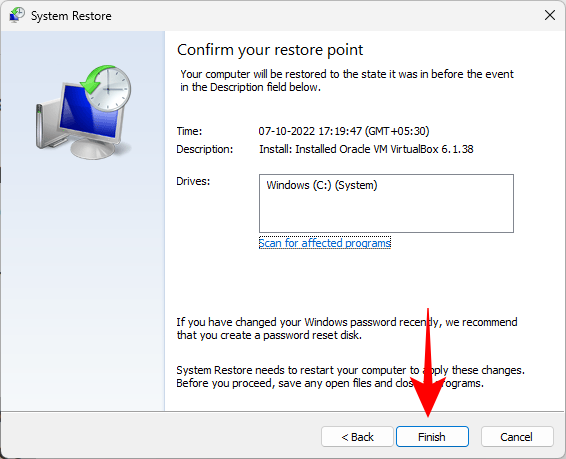
Po zobrazení výzvy kliknite na tlačidlo Áno .
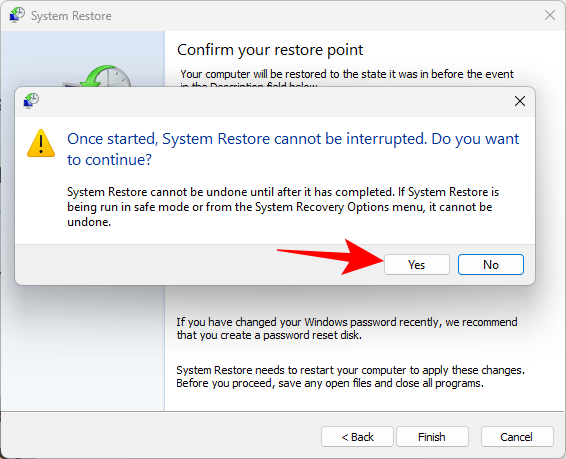
Počkajte na dokončenie obnovy systému. Akonáhle sa tak stane, mali by ste byť schopní použiť metódy uvedené v príručke vyššie na zavedenie do núdzového režimu.
Metóda 2: Použite príkazy DISM na obnovenie stavu systému
Ak nemáte vytvorený bod obnovenia, môžete použiť príkazový riadok na skenovanie a opravu stavu systému. Postup:
Stlačte „Štart“, zadajte cmd , kliknite pravým tlačidlom myši na príkazový riadok a vyberte možnosť Spustiť ako správca .

Potom zadajte nasledujúci príkaz:
dism /online /cleanup-image /scanhealth
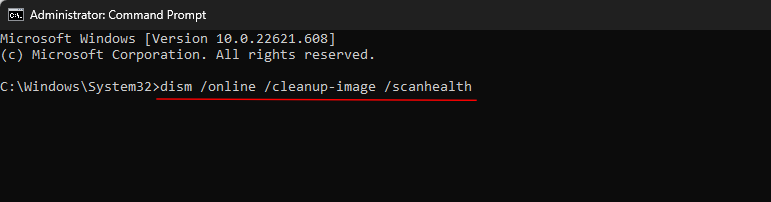
Stlačte Enter. Počkajte na dokončenie skenovania.

Potom zadajte nasledujúci príkaz:
dism/ online /cleanup-image /checkhealth

Stlačte Enter.
Nakoniec zadajte nasledujúci príkaz:
dism /online /cleanup-image /restorehealth

Stlačte Enter. Počkajte na dokončenie procesu.
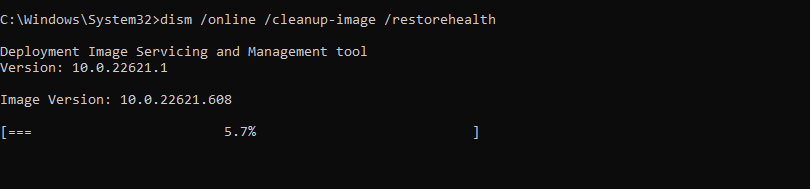
Všetky problémy súvisiace so systémovými súbormi by teraz mali byť vyriešené, čo vám umožní prístup do núdzového režimu pomocou vyššie uvedených metód.
Windows 11 ponúka množstvo spôsobov, ako spustiť počítač do núdzového režimu, aby ste mohli identifikovať príčinu problémov, ktoré ho trápia. V závislosti od postupu riešenia problémov si môžete vybrať medzi základným bezpečným režimom spustenia, núdzovým režimom s príkazovým riadkom a núdzovým režimom so sieťou.
Jedna vec, ktorú väčšina moderných počítačov nedokáže, je použitie systému BIOS na prechod do núdzového režimu. Windows 11 má rýchly proces spustenia, ktorý nemôžu prerušiť žiadne kombinácie klávesov. Našťastie by vás vyššie uvedené metódy mali dostať do núdzového režimu bez ohľadu na váš počiatočný bod.
SÚVISIACE